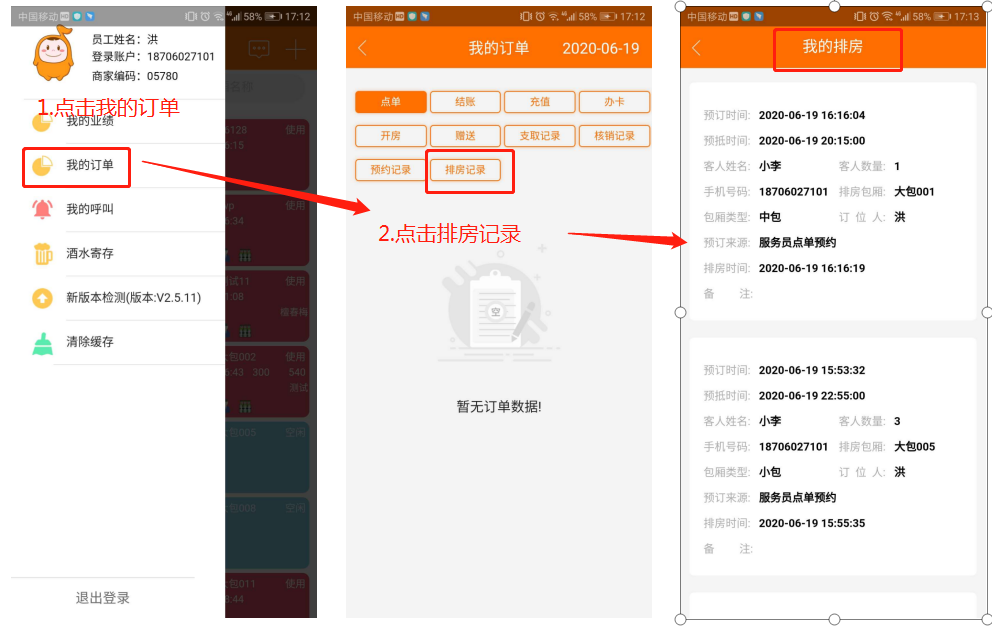3.1 基础信息
1、 账号密码登录
1)智慧平台设置账号密码登录
路径:智慧平台—>支付—>服务员点单—>点单设置管理—>通用设置,选择管理系统密码登录或所有方式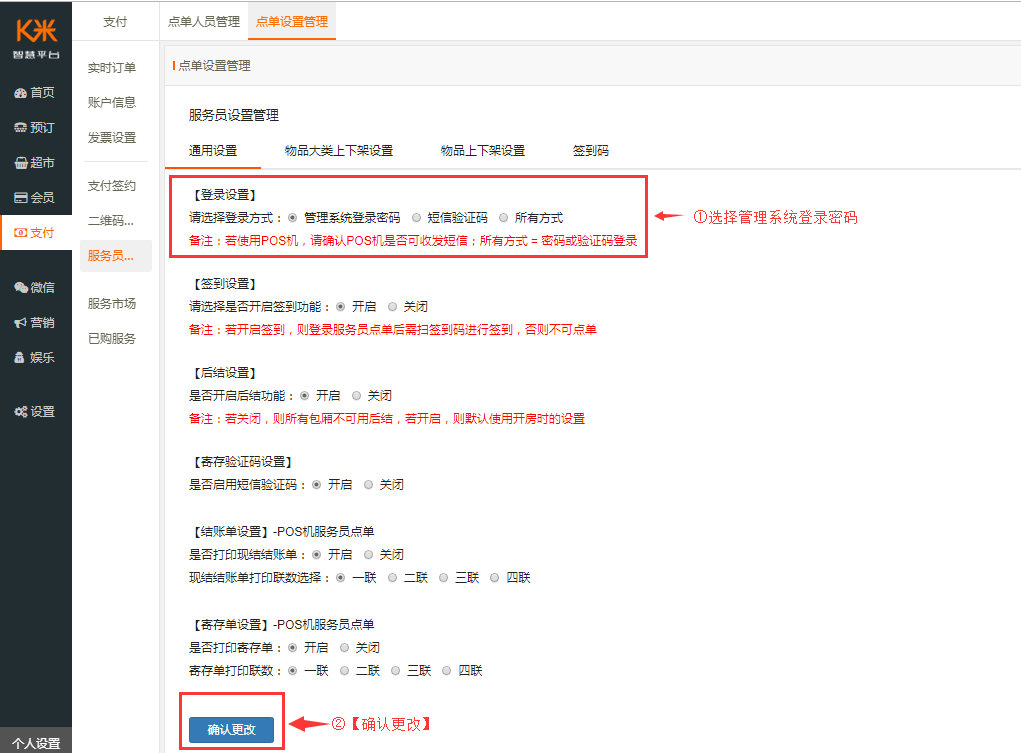
2)服务员点单密码登录,输入手机号(已在智慧平台绑定过服务员编码)和密码(管理系统设置登录密码)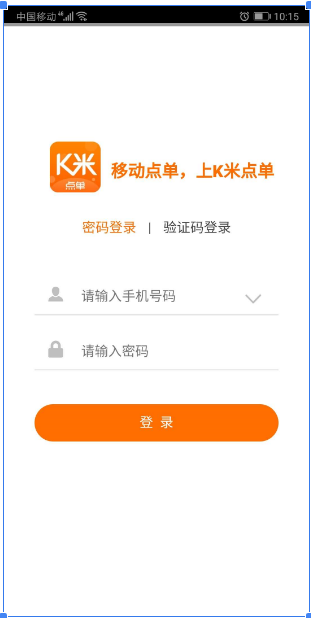
2、短信验证码登录
1、智慧平台设置短信验证码码登录
路径:智慧平台—>支付—>服务员点单—>点单设置管理—>通用设置,选短信验证码或所有方式
2、服务员点单验证码登录,输入手机号,获取验证码登录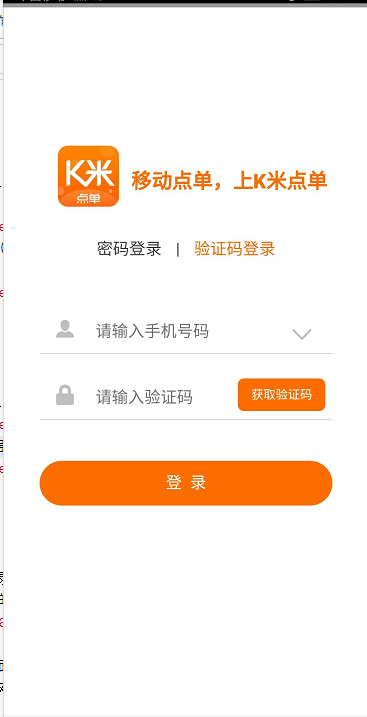
3、我的
1)新版本检测
如果有最新版本,会弹出最新版的升级包。
2)清除缓存
可以清除当前手机所存储的本地数据,如果发现数据有误或其他原因,可尝试清除缓存。
3.2 包厢房态
1、包厢关注
1)关注包厢
路径:首页—>右上角”+”—>关注包厢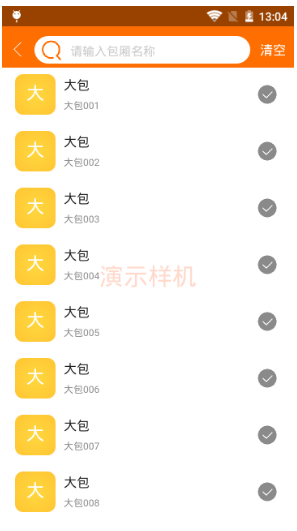
2)查看我的关注包厢
路径:首页—>左上角筛选框—>我的包厢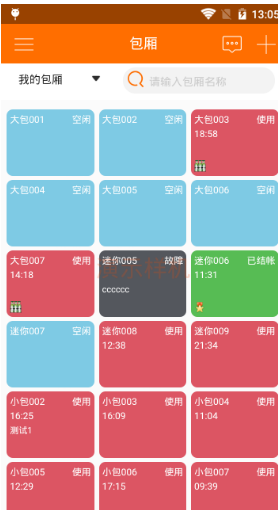
2、房态更新
1)房态说明
路径:路径:首页—>右上角”+”—>房态说明
一级房态:买钟、使用、预订、空闲、带客、故障、清洁、锁定、测机和结账
二级房态:顾客呼叫、呼叫超时、生日包厢、会员包厢、买断、未结酒水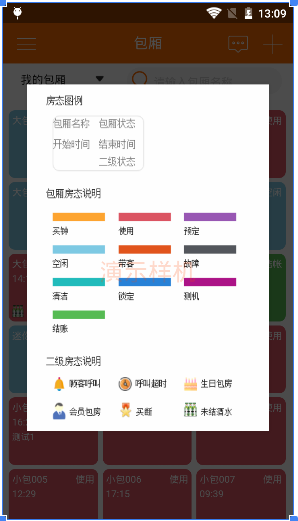
2)下拉刷新房态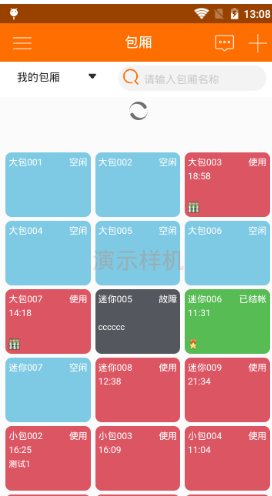
房态分为一级房态和二级房态,一级房态和线下管理系统一一对应,二级房态目前支持4种:呼叫、呼叫超时、生日房、以及会员消费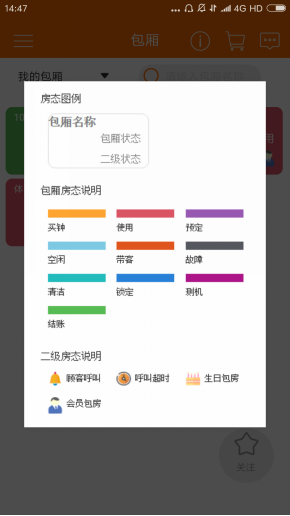
3、包厢呼叫
1)线下有呼叫后,手机有消息栏可以查看呼叫消息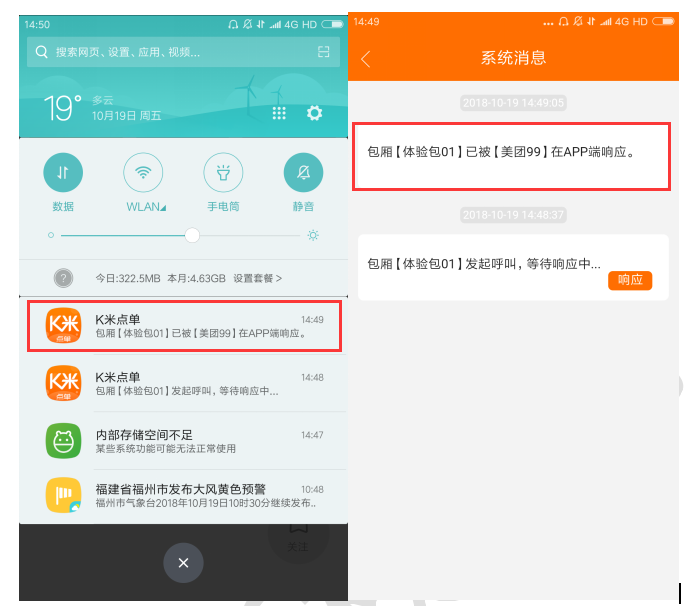
2)消息页面查看呼叫消息
路径:首页—消息图标
3)我的呼叫
目前呼叫信息仅展示当天所接收到的信息,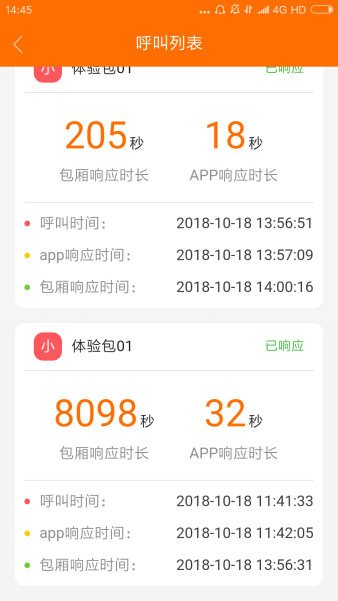
3.3 点单
1、物品下单
左边为物品大类,点击右上角的放大镜图标可根据【物品简拼】进行搜索,点击扫一扫图标可以扫描客人的电子会员卡二维码,扫码之后,物品价格和当前包厢的购物车物品价格会更新为该会员卡在商家平台所设置的价格,如下图所示:
添加物品如果存在口味或者是套餐,则会弹出弹框来选择和确认,否则可以直接加入购物车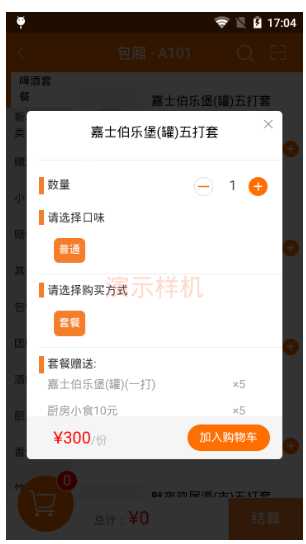
1) 购物车
在物品页面选择物品之后,点击右侧的“+”或者“加入购物车”即可加入当前包厢的购物车,要下单的物品都选择好加入之后的页面如下图所示,在购物车页面可以查看当前已经选好的物品,可以删除物品,如下图所示: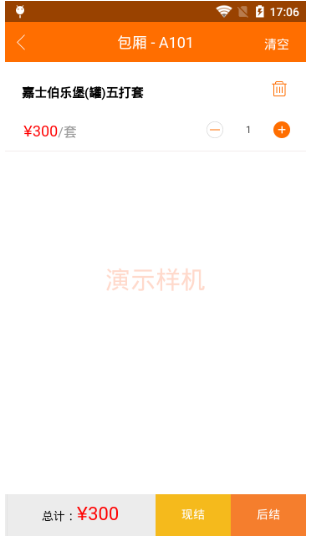
2)现结
在购物车页面结算时会出现“现结和后结”的按钮,“现结”为直接将当前订单生成一个二维码,如下图10所示:
由客人扫描二维码后进行付款,扫码支持支付宝和微信扫码,客人扫码后的页面如下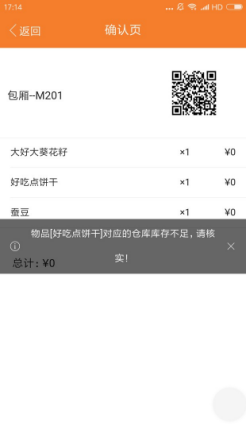
如果客人持有商家的电子会员卡或优惠券,则会在客人扫码后的页面上显示出来,另外,如果客人目前默认的会员卡有设置线上会员卡价格类型,则会更新订单信息为会员卡价格类型,同时服务员端也会同步显示一份物品清单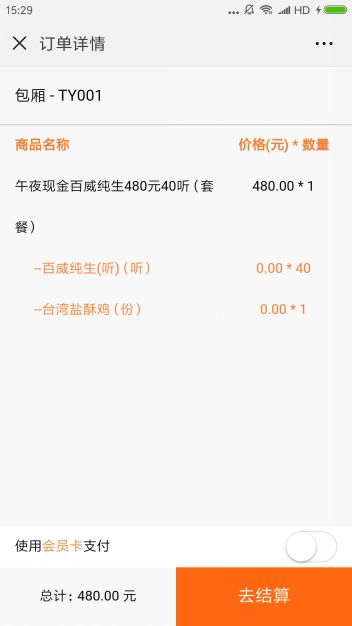
客人确认订单无误后,可以选择直接付款或会员卡付款,点击“去结算”跳转到付款页面进行付款,客人付款之后,服务员的手持终端上会更新付款状态并提示出品状态,如下图所示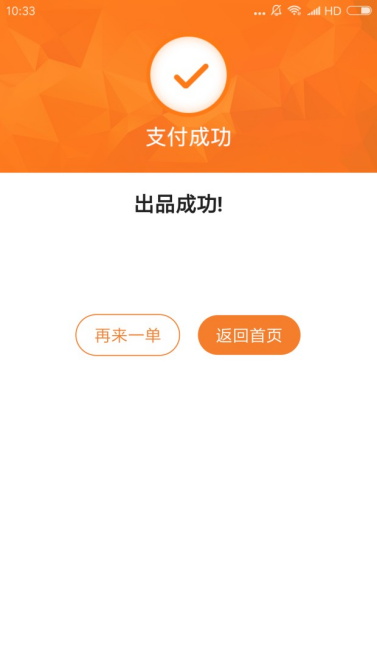
3) 后结
服务员在结算时选择“后结”模式,则直接跳转到出品页面,如下图所示,出品成功则直接提示“出品成功”,否则提示出品失败的原因,可根据提示进行解决。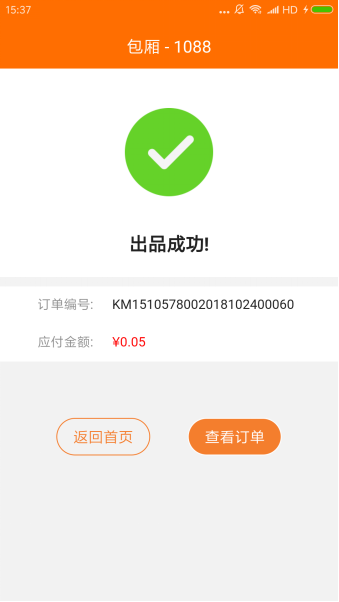
2、消费查询
可以查看当前包厢的消息情况,如果有使用会员卡,则会显示会员卡信息
2、 购物车
如果服务员同时服务于多个包厢,则可以在app的底部标签“购物车”中进行查看,点击“继续购买”则跳转到该包厢下的物品列表页面继续挑选物品,或者可以清空购物车的数据。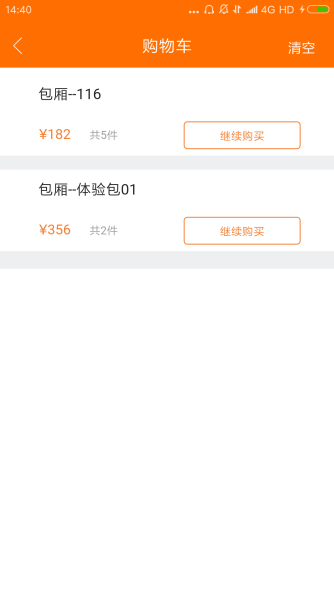
所有包厢购物车
3、我的
点击包厢首页左上角图标进入我的页面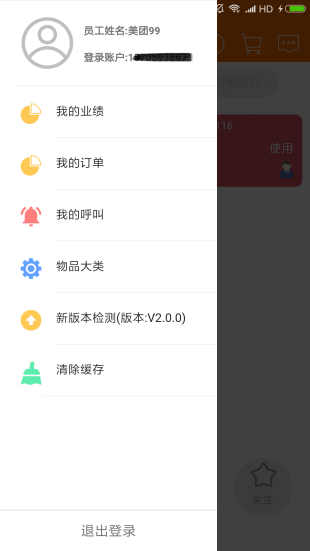
4、我的业绩
可以查看我当天的营业额和订单数信息,同时也可以查看最近7天的订单情况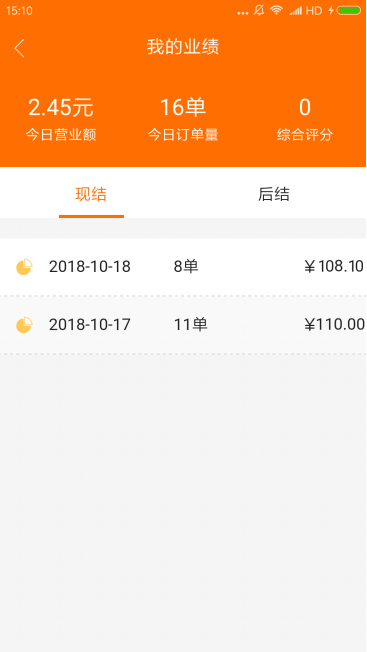
5、我的订单
默认查询今天的订单情况,如果要查询其他日期的订单,可点击右上角的日历进行筛选,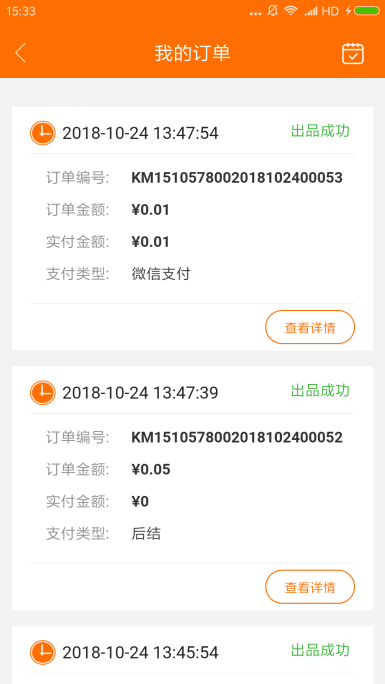
3.4 酒水寄存(服务员点单V2.2.1及以上版本支持)
1、酒水寄存
路径:服务员点单—>点击包厢,【酒水寄存】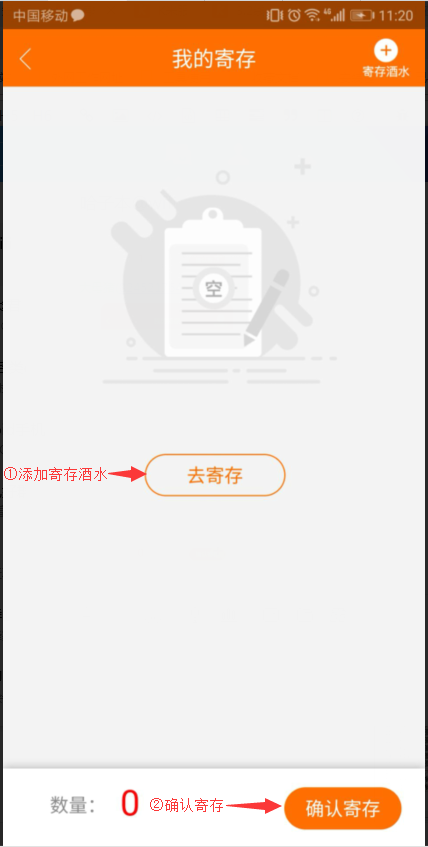
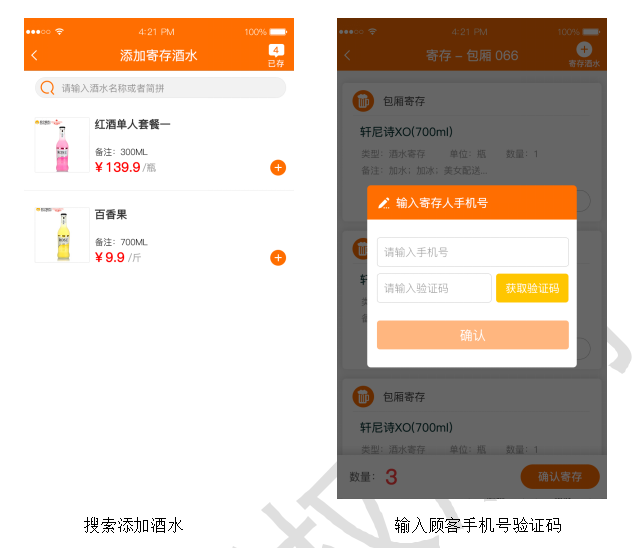
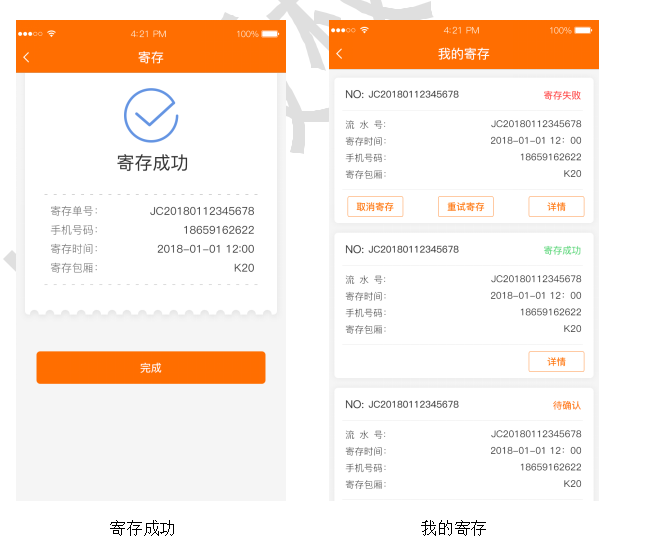
2、打印寄存单据
寄存成功后打印寄存单据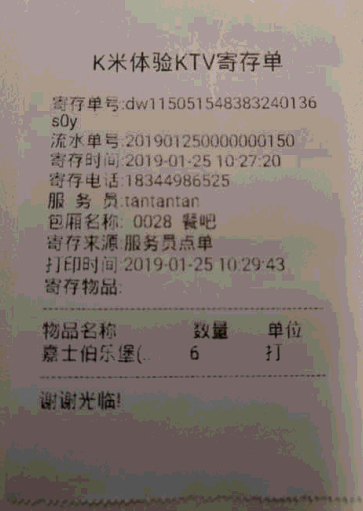
3、确认线上寄存单
1)精通管理系统
路径一:精通寄存管理系统—>【业务操作】—>【在线寄存确认】,双击未确认的寄存单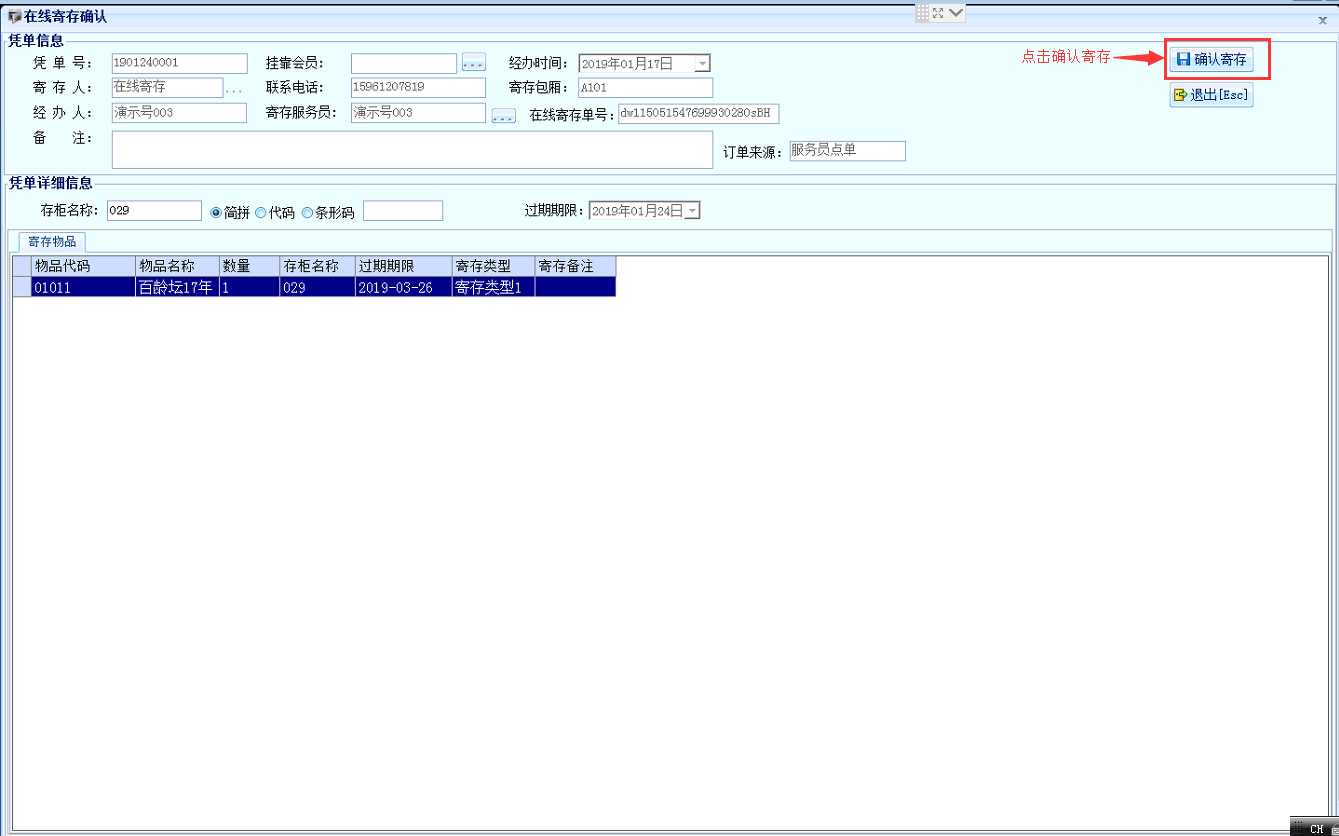
路径二:精通寄存管理系统—>服务员点单寄存后,弹窗提醒,双击未确认的寄存单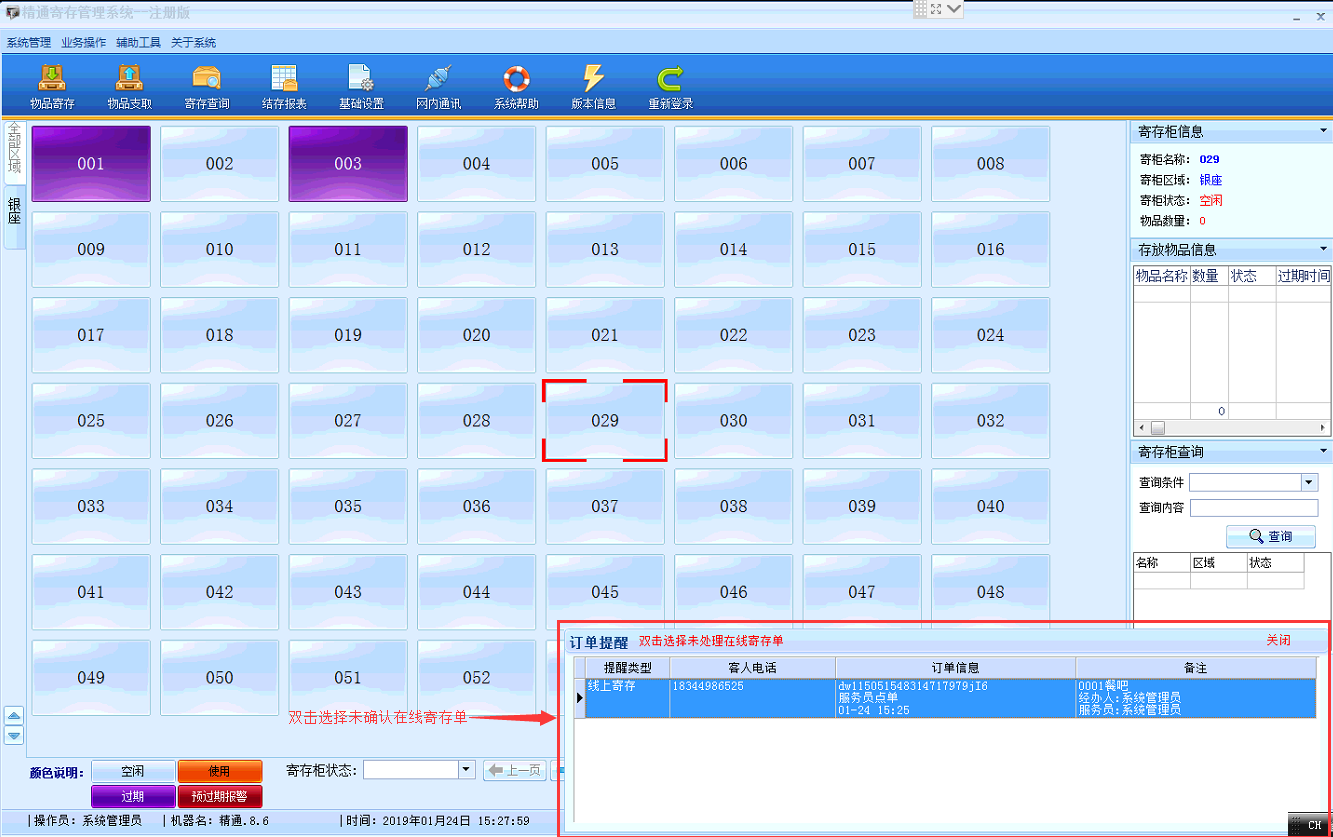
2)通娱管理系统
路径一:通娱超市系统—库存管理—在线寄存查询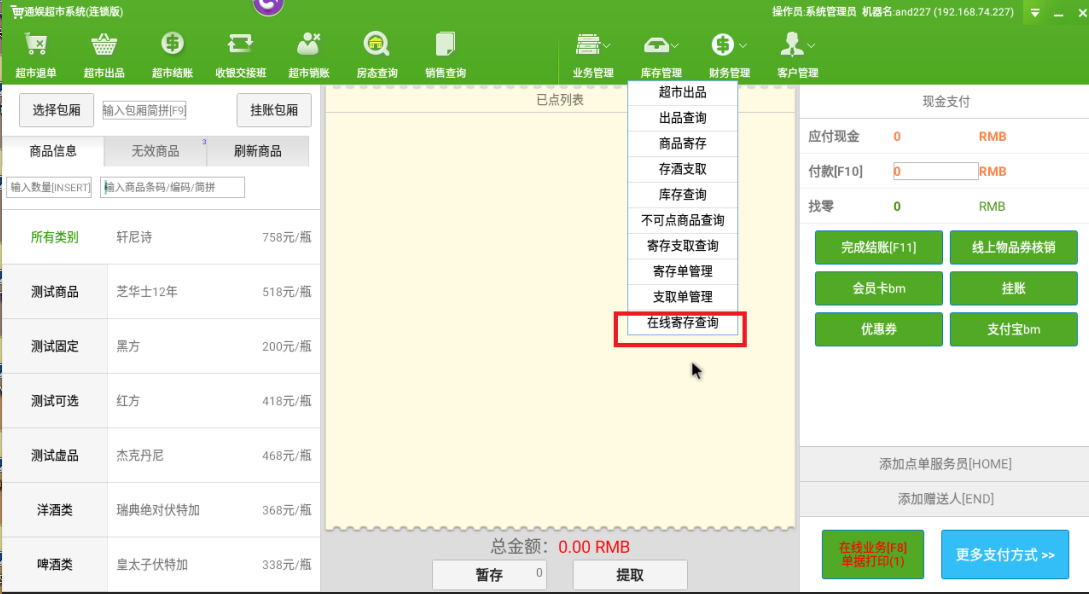
路径二:通娱咨客系统/通娱收银系统,自动弹窗提醒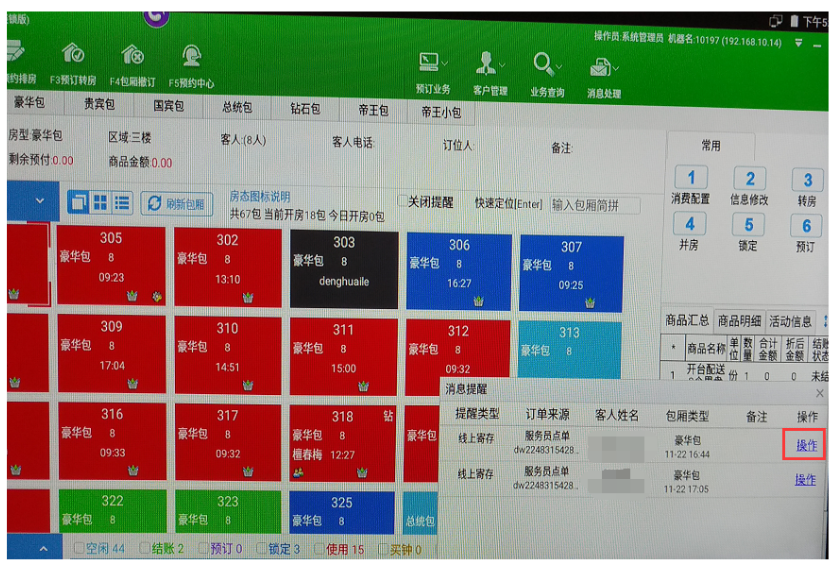
4、短信通知寄存成功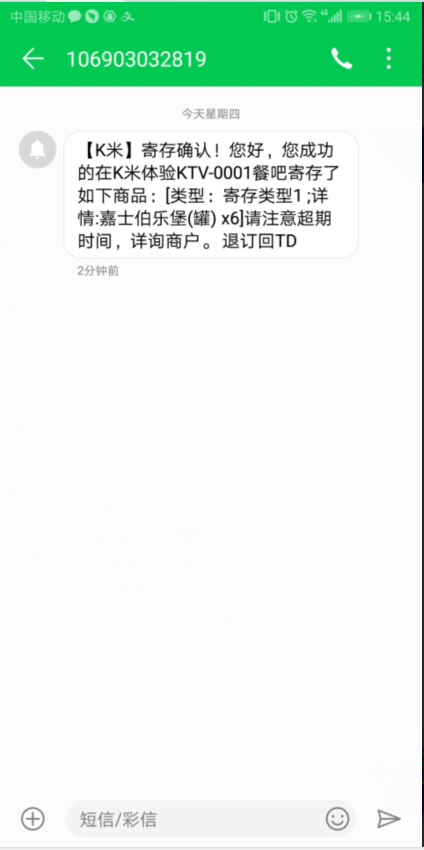
5、商家公众号推送通知寄存成功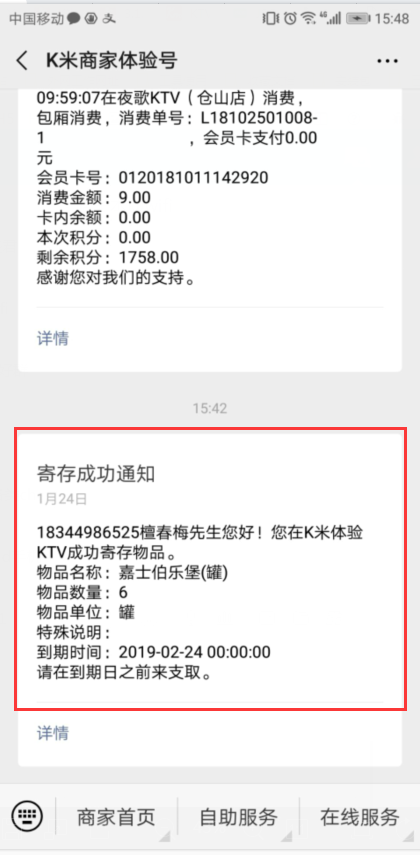
6、服务员点单查询寄存单
路径:服务员点单—>我的—>酒水寄存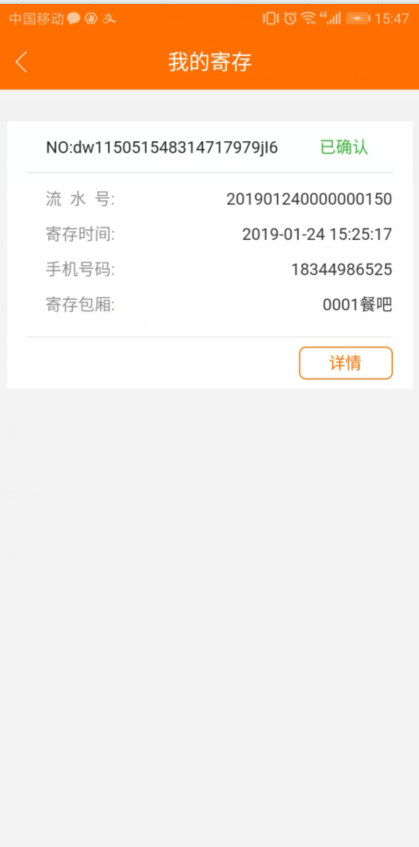
7、寄存单打印
路径:服务员点单—>首页,点击我的—>酒水寄存
点击打印寄存单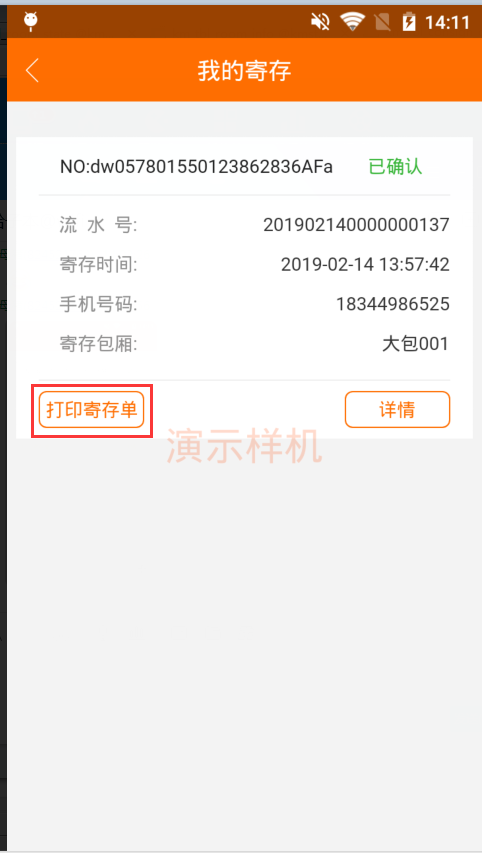

8、取消酒水寄存
1)取消酒水寄存
路径:服务员点单—>我的页面—>酒水寄存
点击取消寄存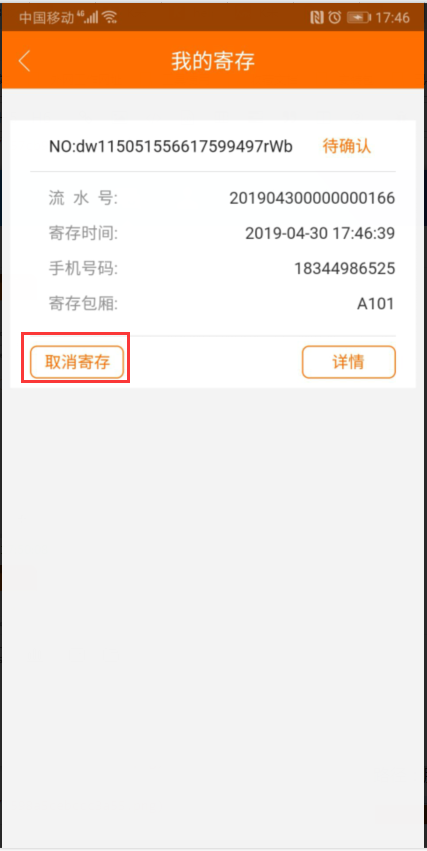
输入取消寄存原因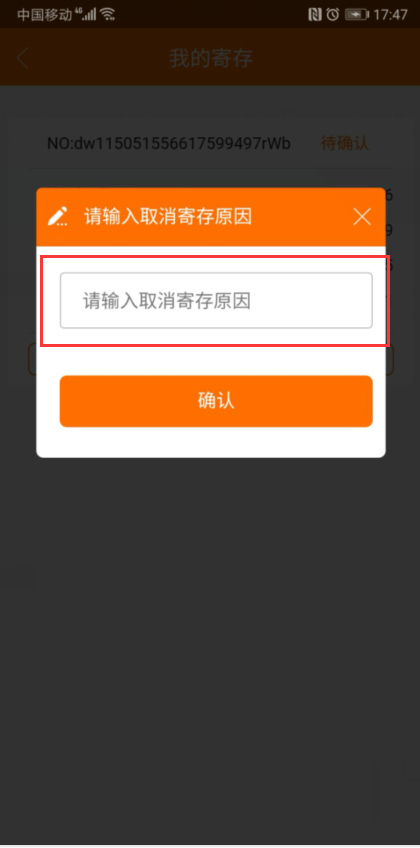
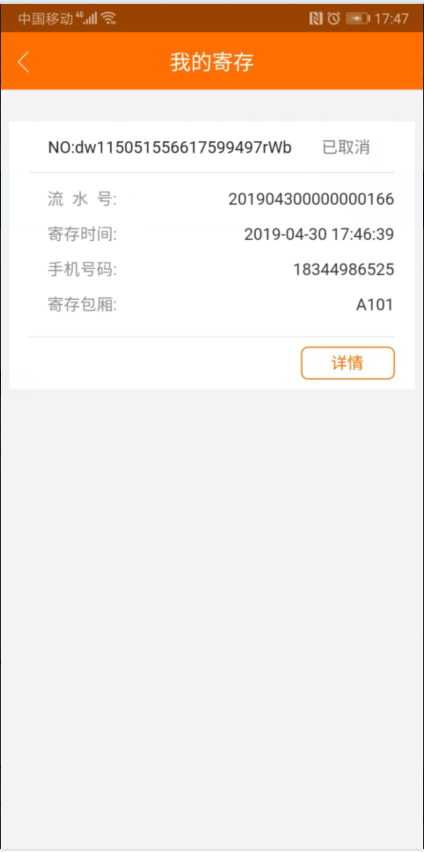
注意
确认线下系统有设置寄存类型,
精通系统:
路径:精通寄存管理系统—>基础设置—>寄存类型设置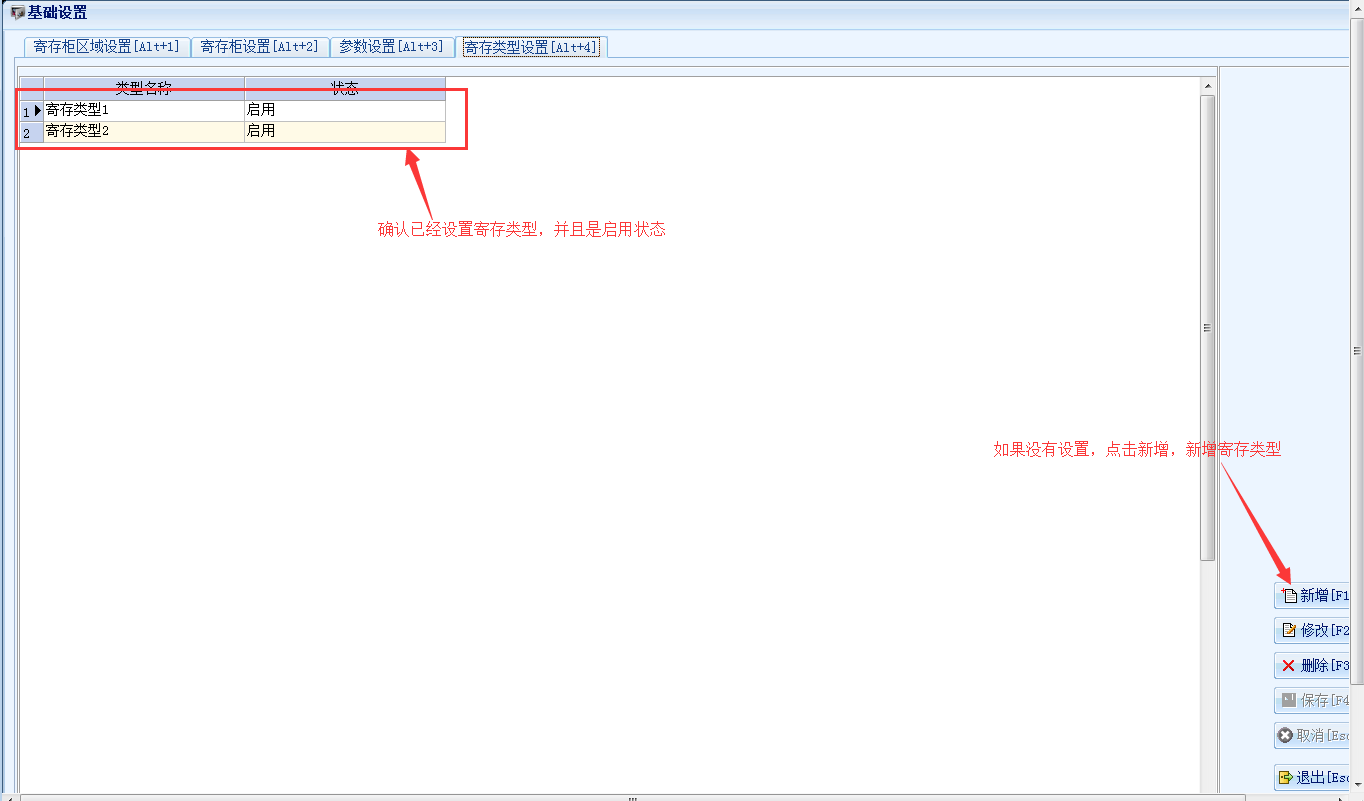
通娱通娱:
路径:仓库系统—>寄存管理—>寄存类型设置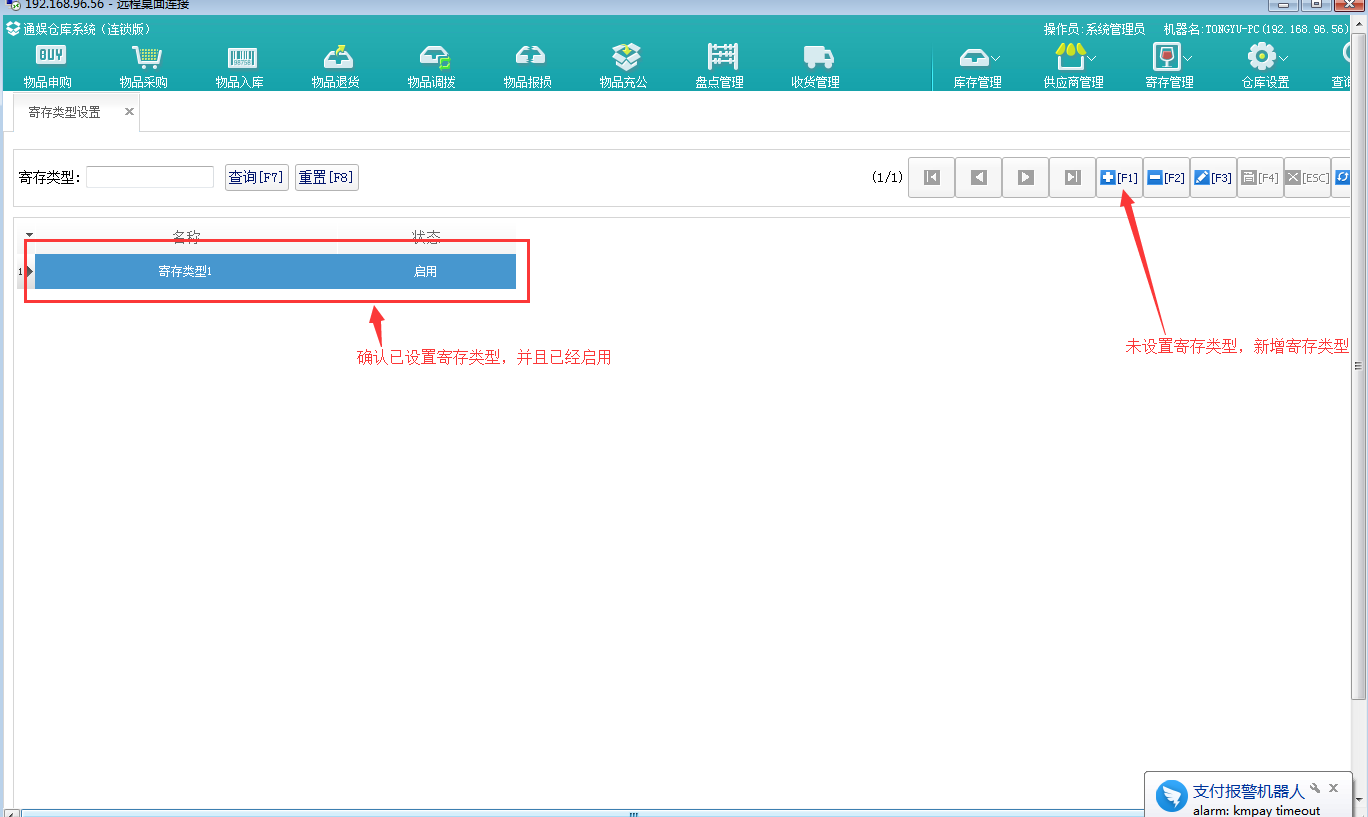
3.5 包厢结账
1、包厢结账
路径:服务员点单—>点击包厢,【结账】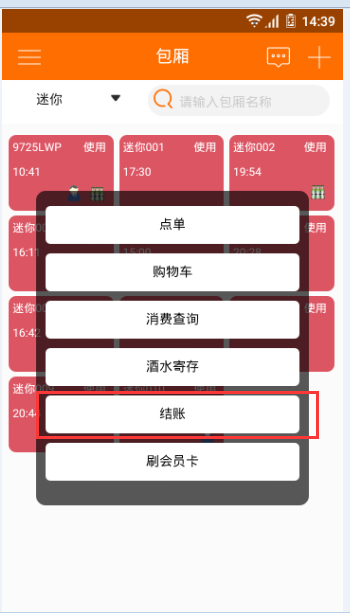
1)微信或支付宝结账,点击【支付】,扫描客人付款码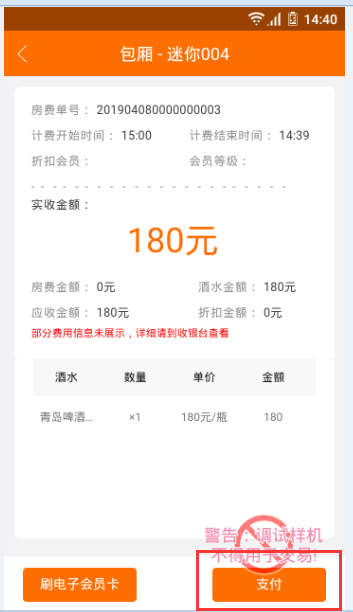
2)会员卡结账,点击【刷电子会员卡】,扫描客人电子会员卡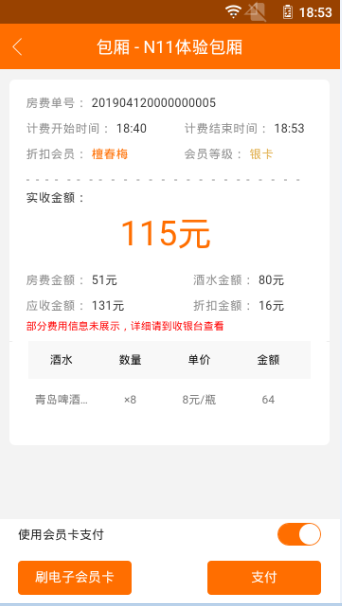
结账成功后打印单据
3.6 会员卡充值办卡
1、会员卡充值
路径:首页—>右上角”+”—>会员卡充值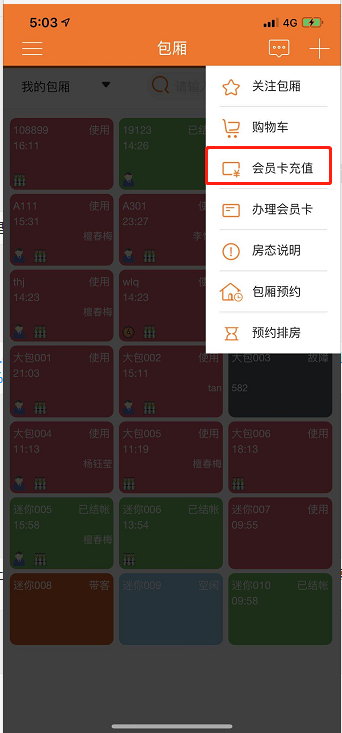
1)输入手机号,点击【搜索】,选择会员卡进行充值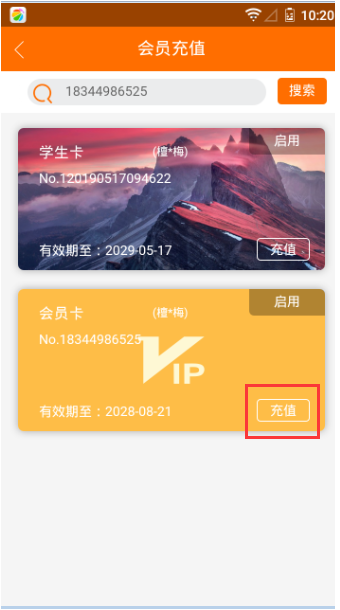
2)选择充值套餐,选择支付方式进行充值
3)充值成功,打印充值单据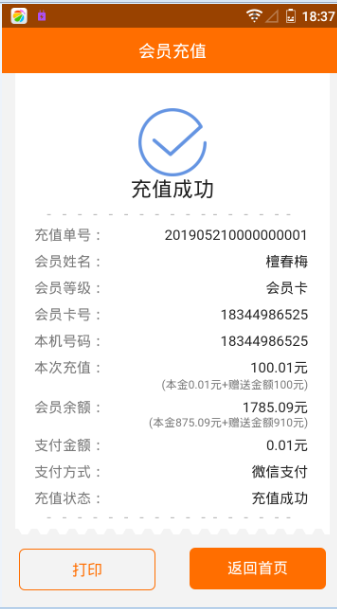

2、办理会员卡
路径:首页—>右上角”+”—>办理会员卡
1)选择要办理的会员卡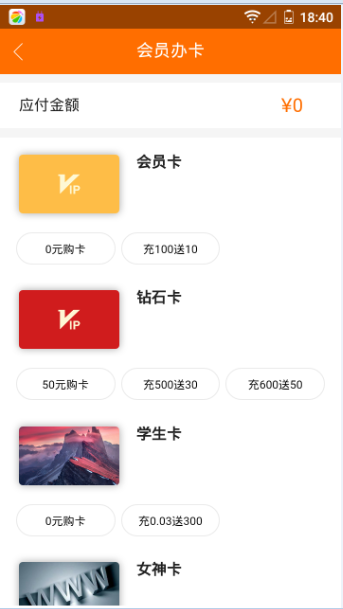
2)输入办卡人员手机号,选择支付方式进行支付。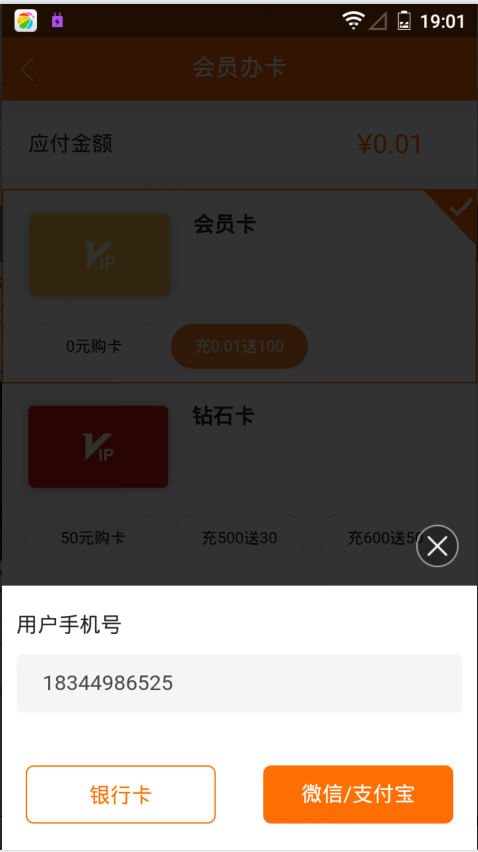
注意:0元办卡,任意选一种方式即可。
3)办卡成功,打印单据,让客人使用微信扫码完善信息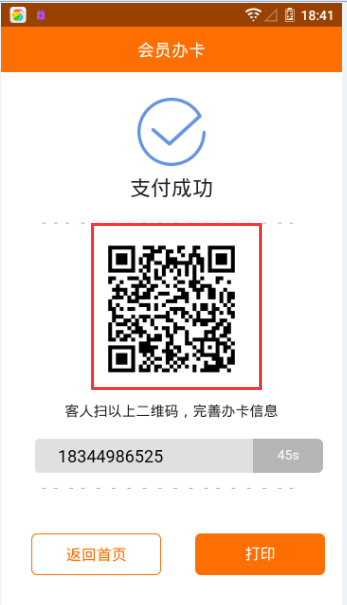

4)微信扫码后,完善会员信息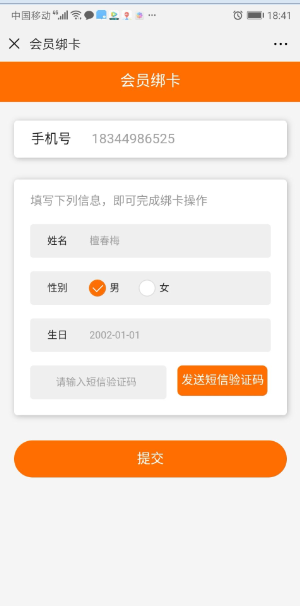
提交更新会员信息后,跳转会员详情页面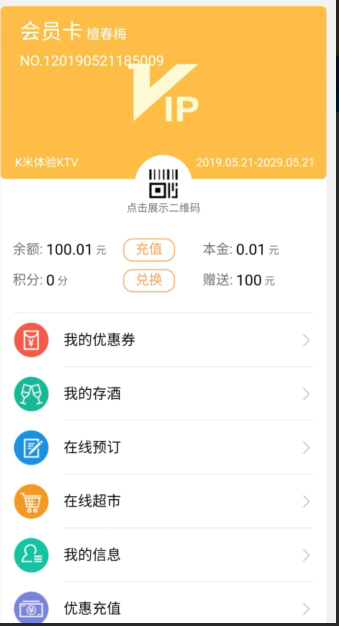
以上步骤完成后即办卡成功,可以关注商家公众号,在电子会员卡查看会员卡信息。
3.7 服务员签到(服务员点单V2.3.3及以上版本支持)
商家平台开启签到功能
1、智慧平台,开启签到设置
路径:智慧平台—>支付—>服务员点单—>点单设置管理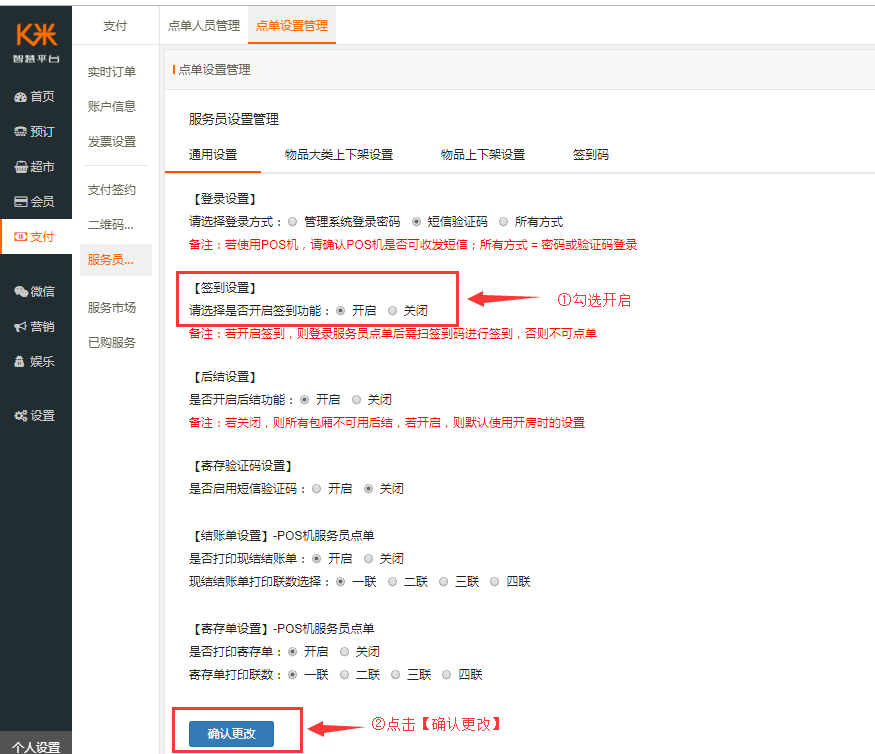
备注:开启签到设置后,需要退出服务员点单重新登录,设置才会生效。
2、设置签到码有效时长,签到码默认有效时长为8小时,签到时间到期后,不允许点单。
路径:智慧平台—>支付—>服务员点单—>点单设置管理—>签到码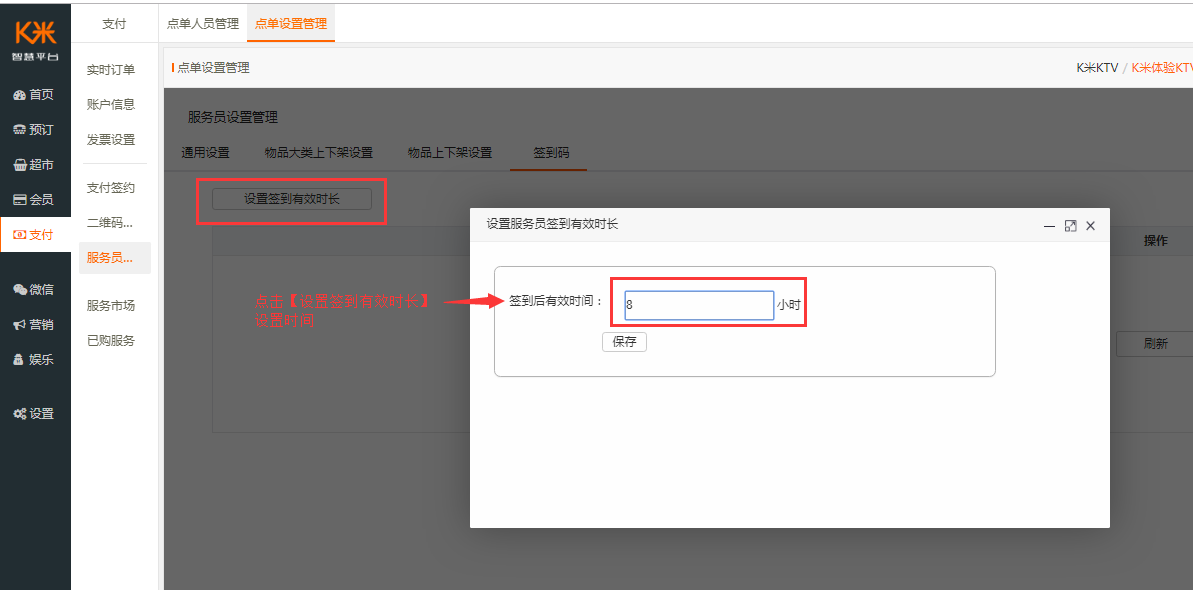
注意:不支持下载签到码贴在固定位置进行签到,签到码实时刷新。
服务员签到
1、登录服务员点单,找到签到入口
1)首页—点击任意包厢,弹框提示去签到,点【去签到】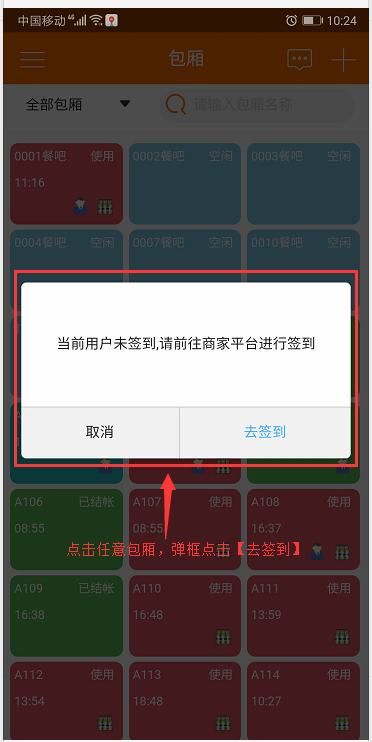
2)首页—>点击”+”—>【扫码签到】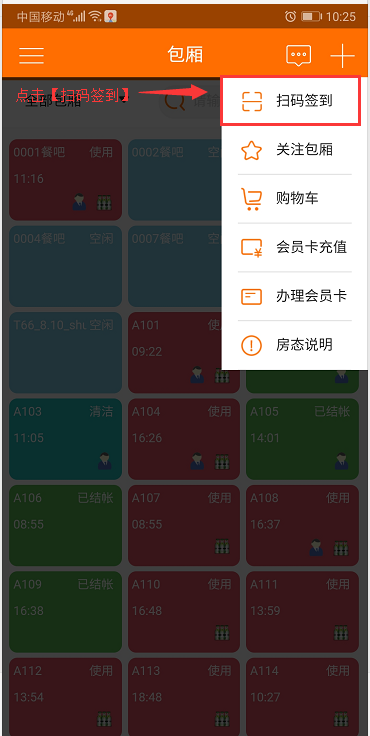
2、商家平台签到,扫描签到码
路径:智慧平台—>支付—>服务员点单—>点单设置管理
找到服务员点单签到入口后,点击【去签到】或【扫码签到】,扫瞄商家平台签到码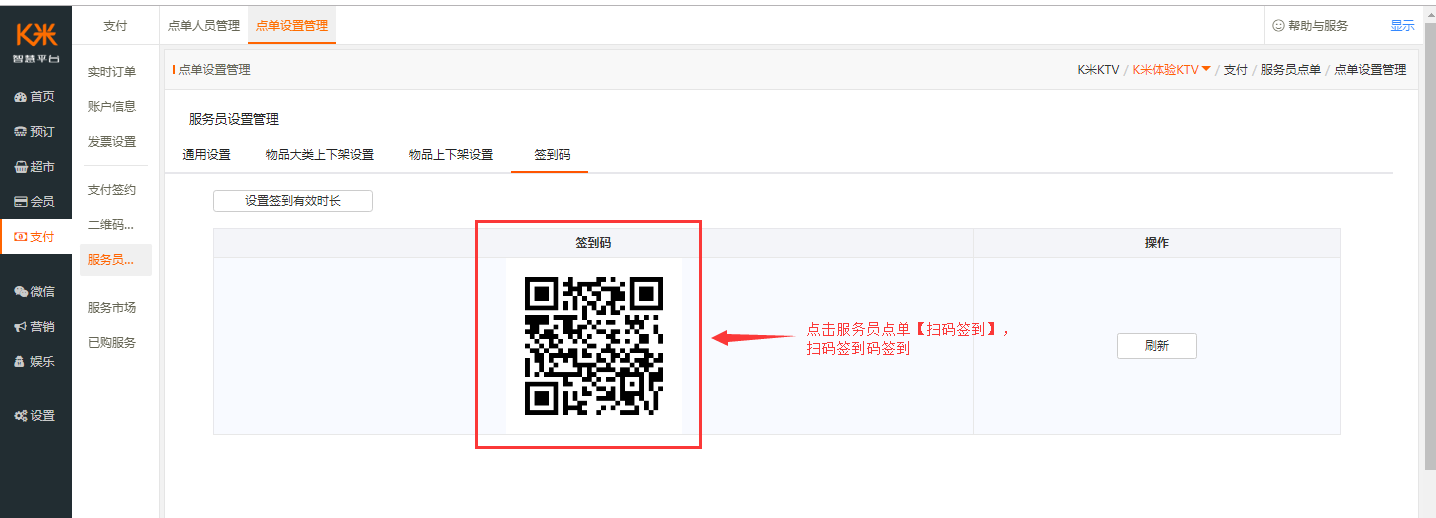
扫描签到码后,签到成功后才允许点单。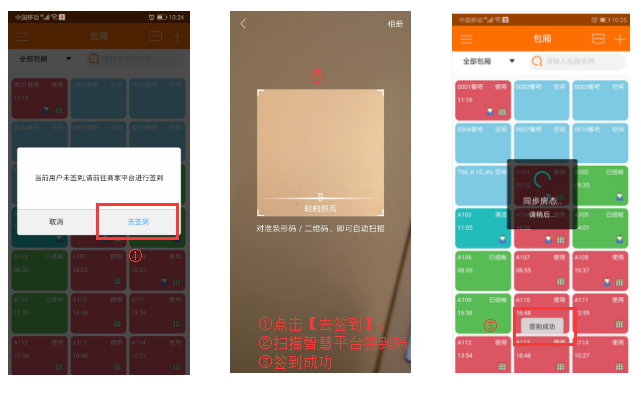
3.8 服务员权限设置(服务员点单V2.3.5及以上版本支持)
1、智慧平台,设置权限
1)添加用户组
路径:智慧平台—>支付—>服务员点单—>点单人员管理,用户组设置
添加用户组,设置用户组名称和勾选用户权限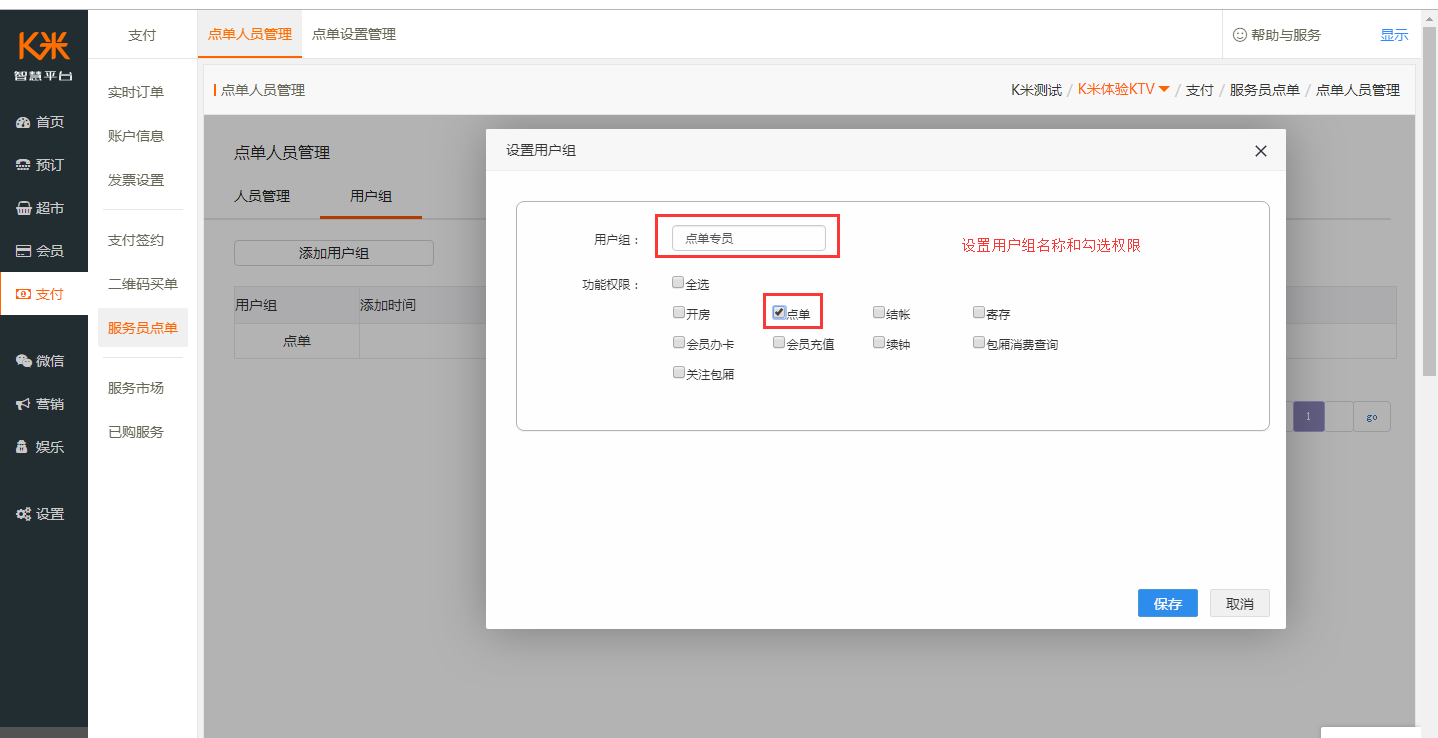
2)设置用户权限
路径:智慧平台—>支付—>服务员点单—>点单人员管理,人员管理设置
已绑定用户,点击变更用户组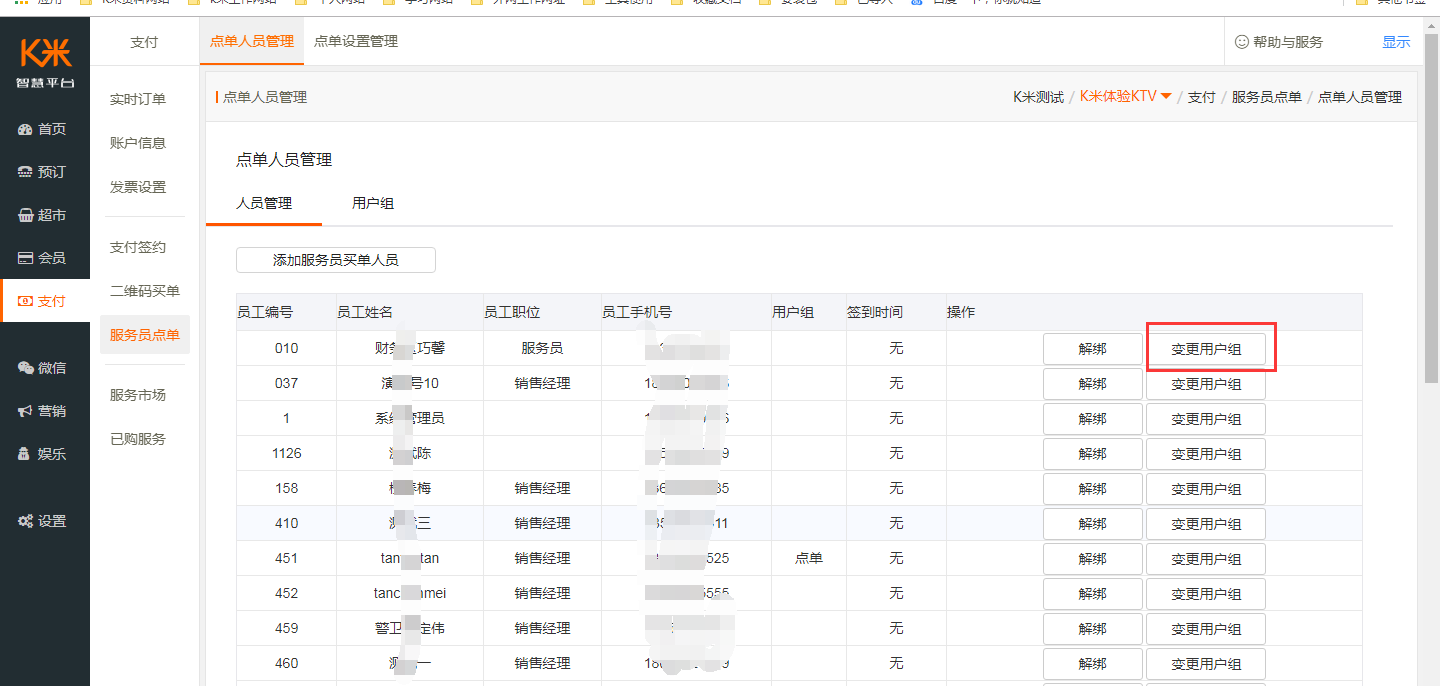
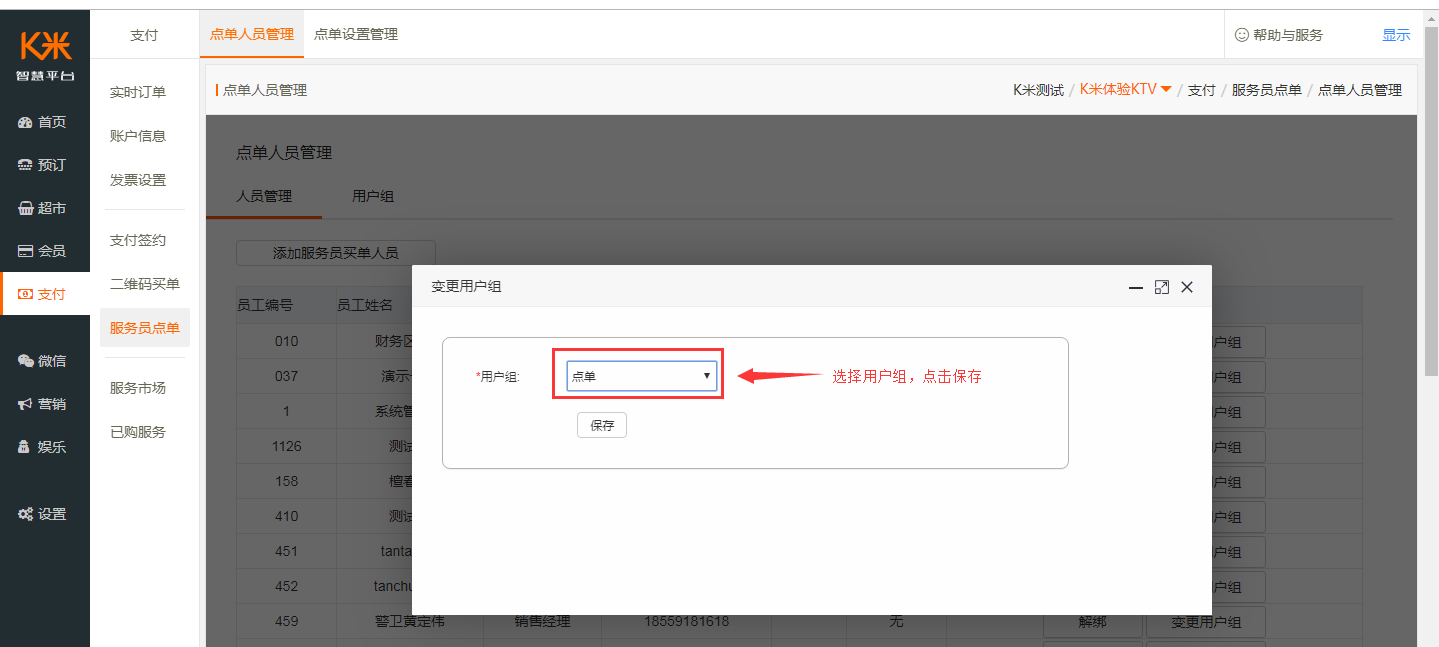
未绑定用户,点击添加服务员买单人员,指定用户组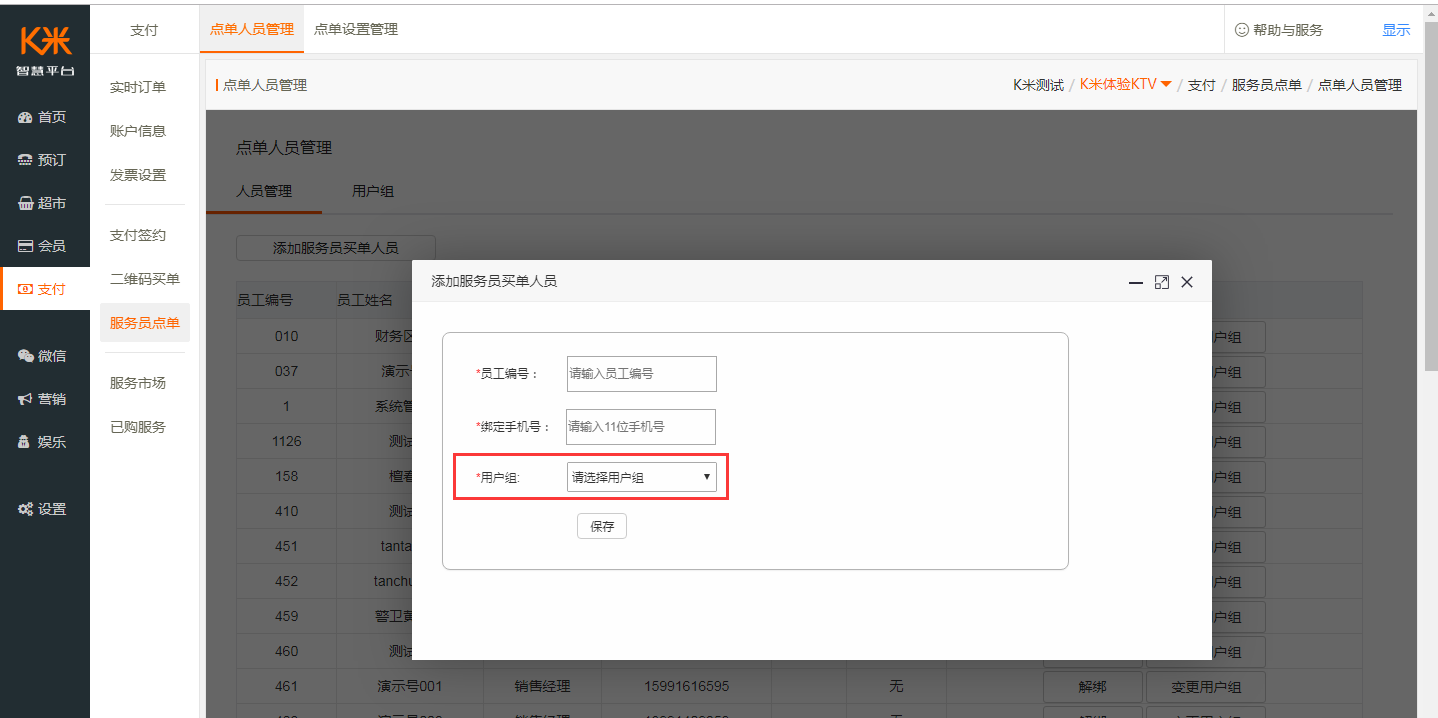
备注:设置用户权限后,需要退出服务员点单重新登录,设置才会生效。
2、登录服务员点单,只开通点单权限的服务员只能点单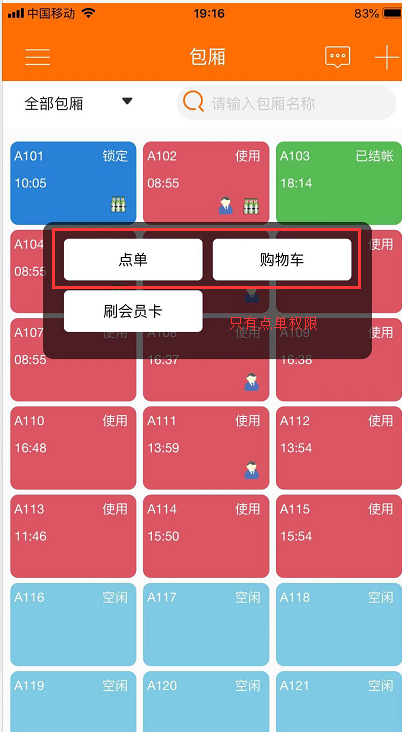
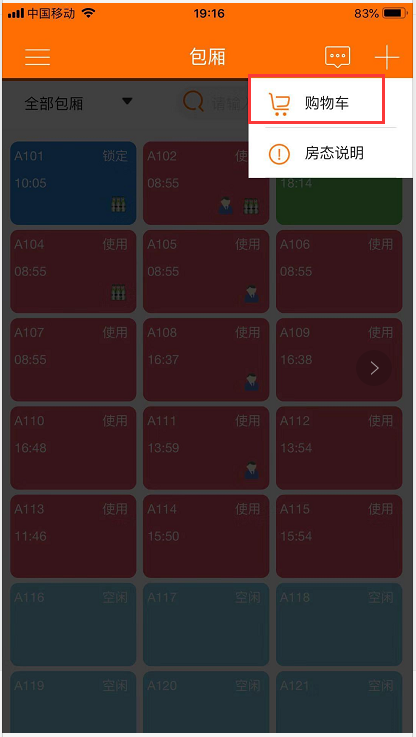
3.9 开房(服务员点单V2.3.6及以上版本支持)
版本要求:精通管理系统20191016及以上版本,通娱管理系统不支持,服务员点单V2.3.6及以上版本
1、精通管理系统买断或买钟设置
1)买断设置
路径:精通后台管理系统—>基础设置—>买断设置
新增、编辑或删除买断信息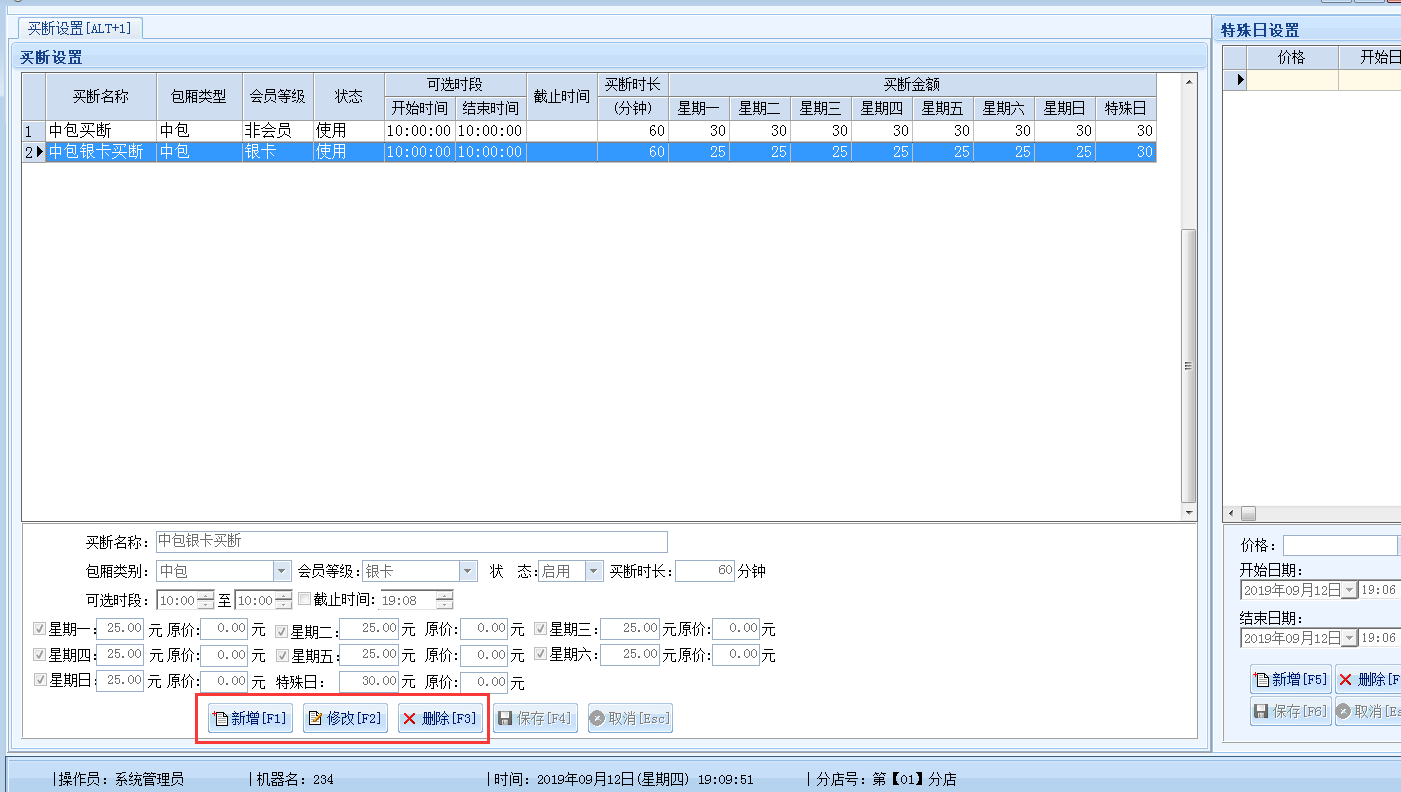
小企鹅日志呈现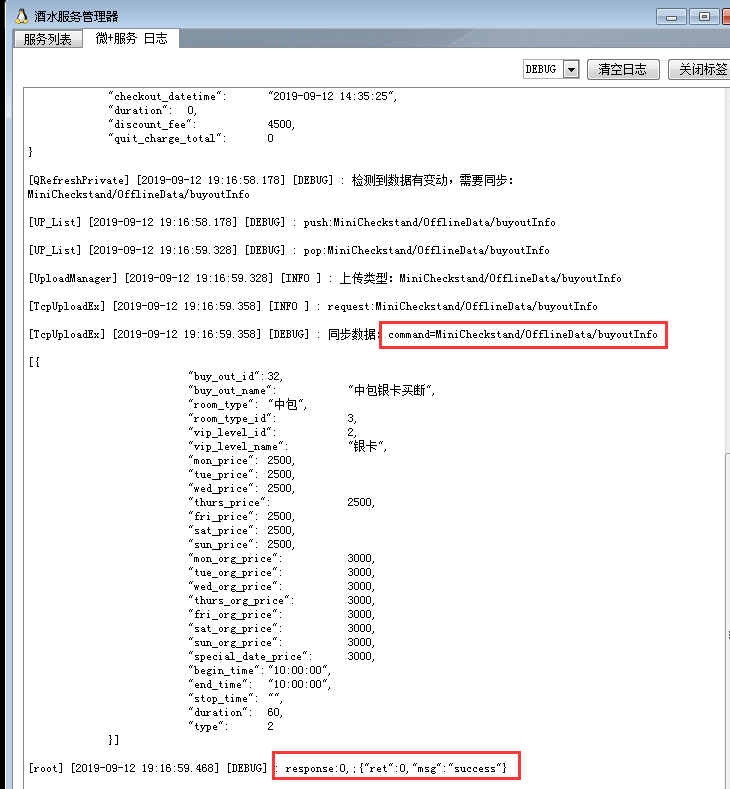
2)买钟设置
路径:精通后台管理系统—>时段钟点费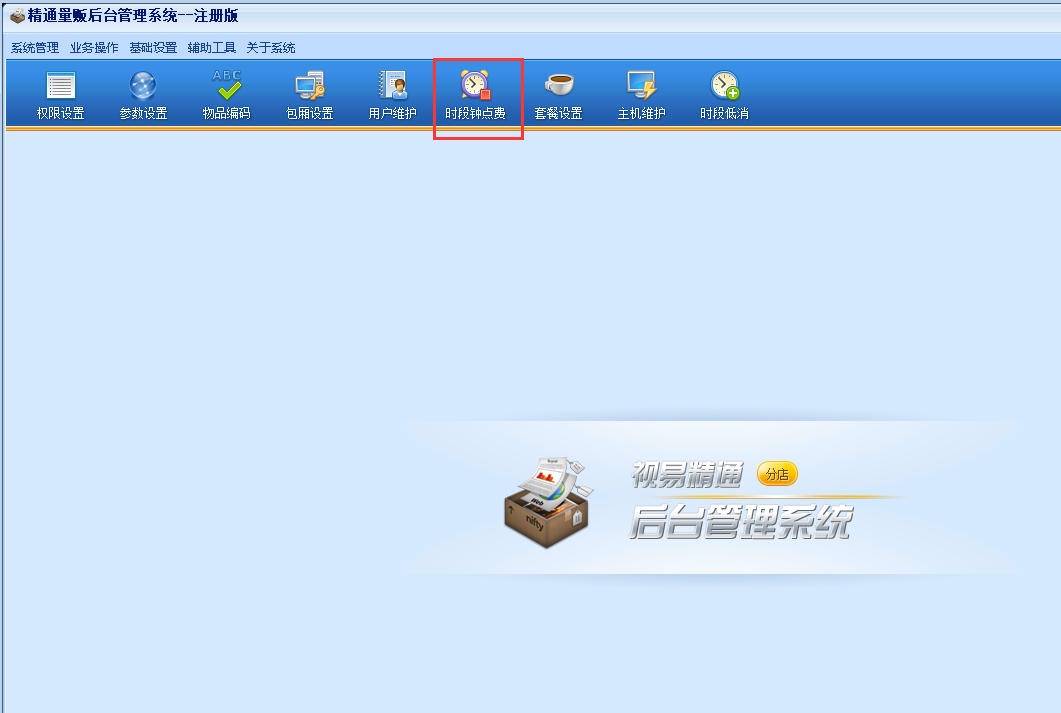
新增、编辑或删除包厢时段信息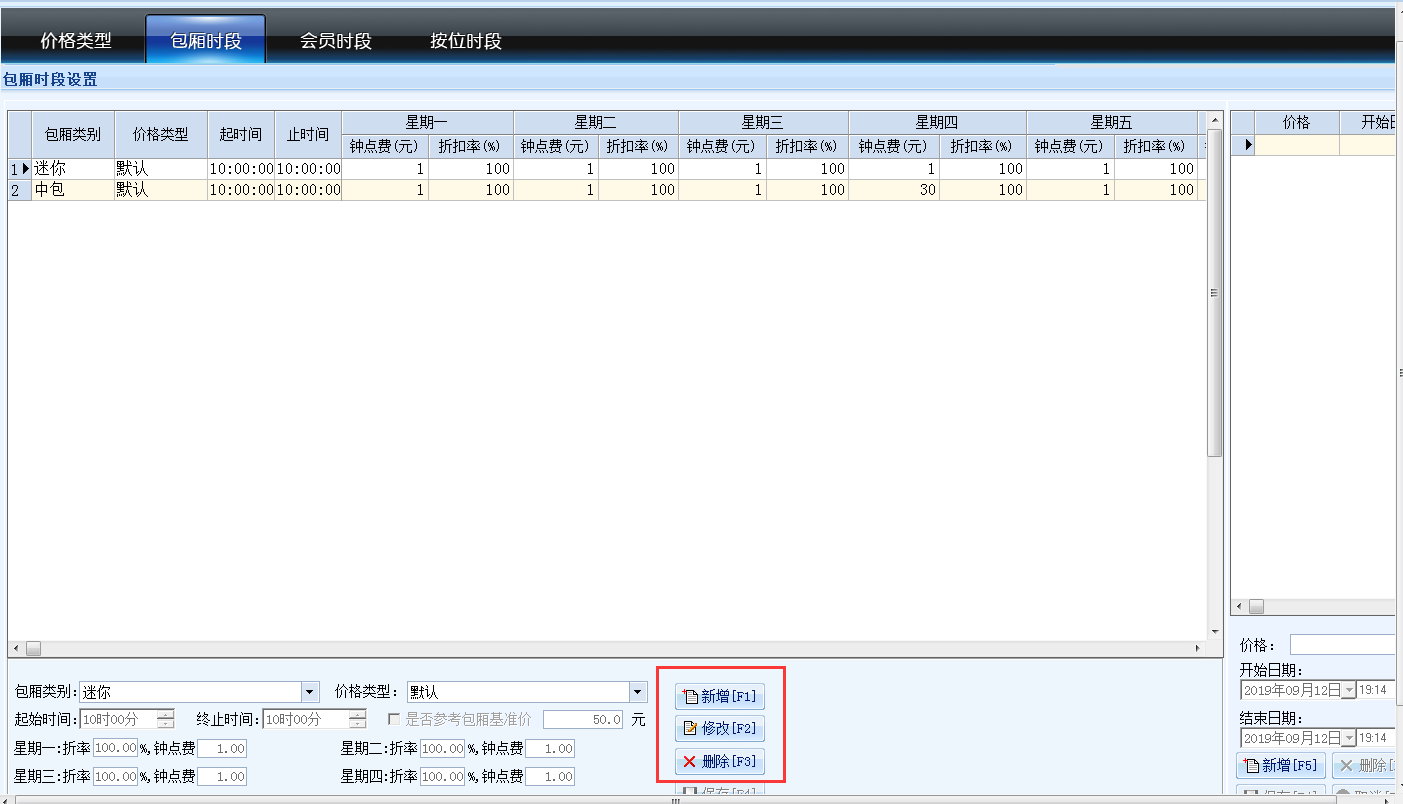
小企鹅日志呈现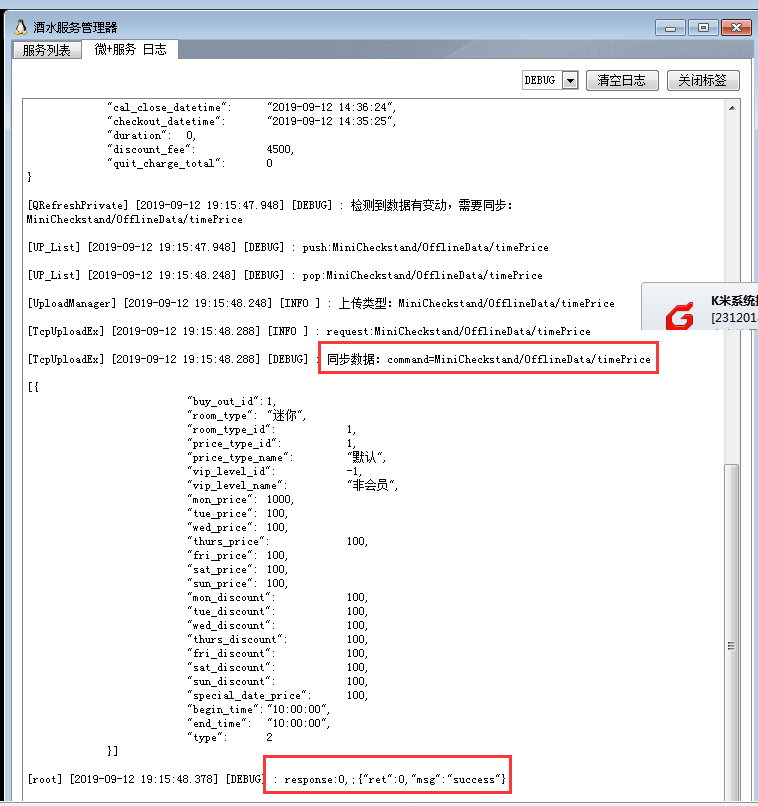
2、智慧平台买断设置
路径:智慧平台—>支付—>服务员点单—>买断设置
设置买断规则上架或下架,买断规则下架后,服务员点单不能使用该规则进行开房。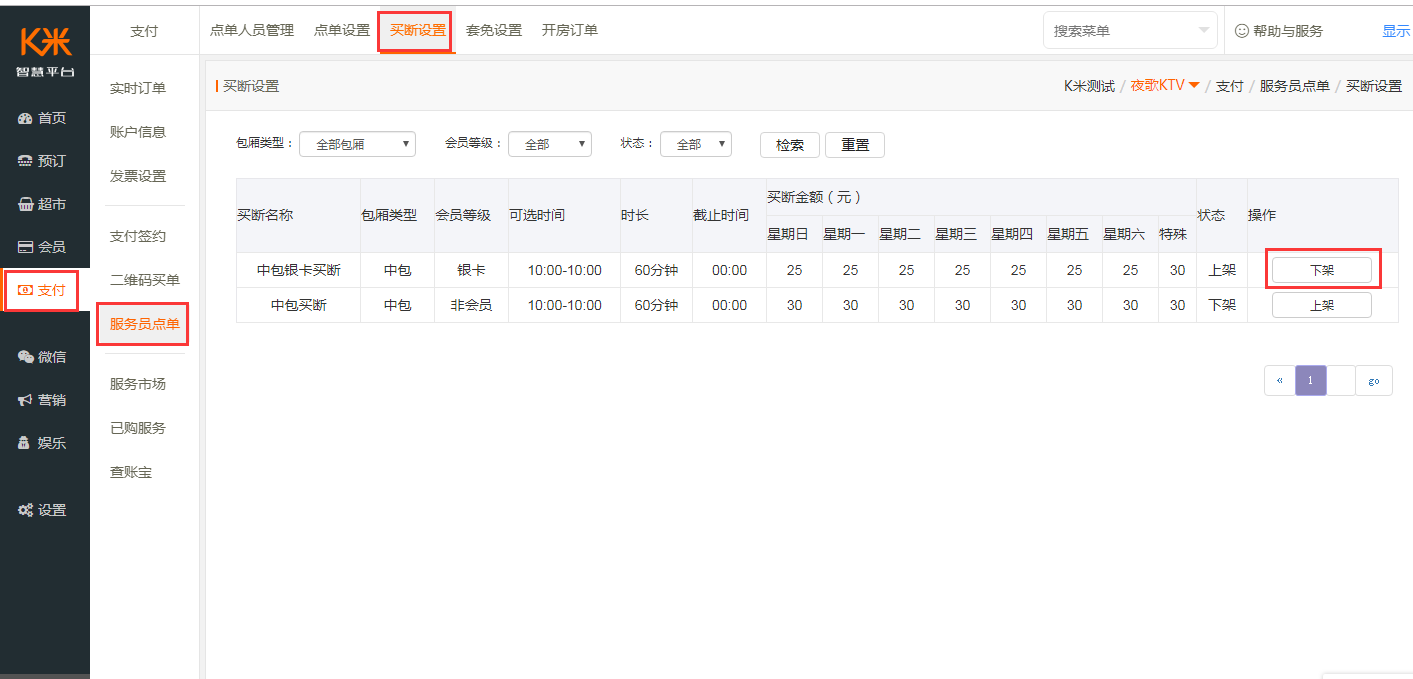
3、套免设置
路径:智慧平台—>支付—>服务员点单—>套免设置
可以按照在买断规则的基础上设置线上套免规则,可以自定义价格和需要赠送的物品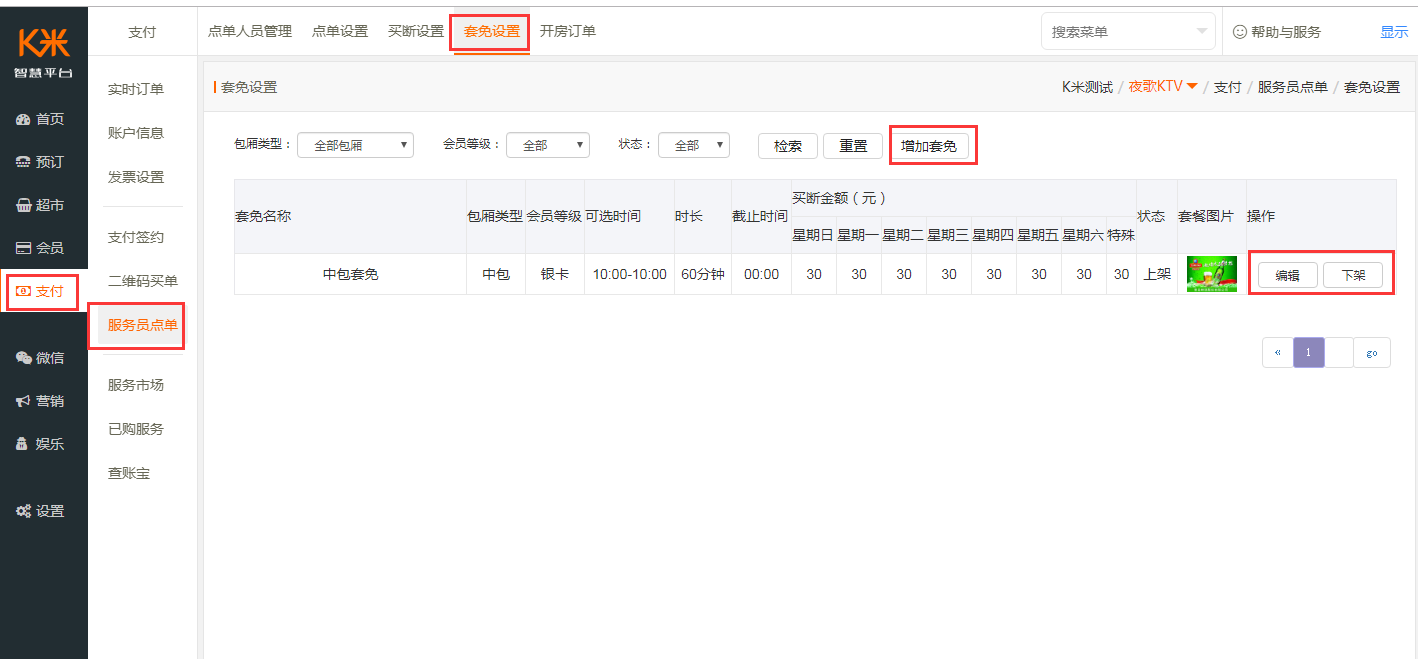
4、开房
1)买钟或买断开房
路径:服务员点单—>首页—>点击包厢—>开房
选择买钟时长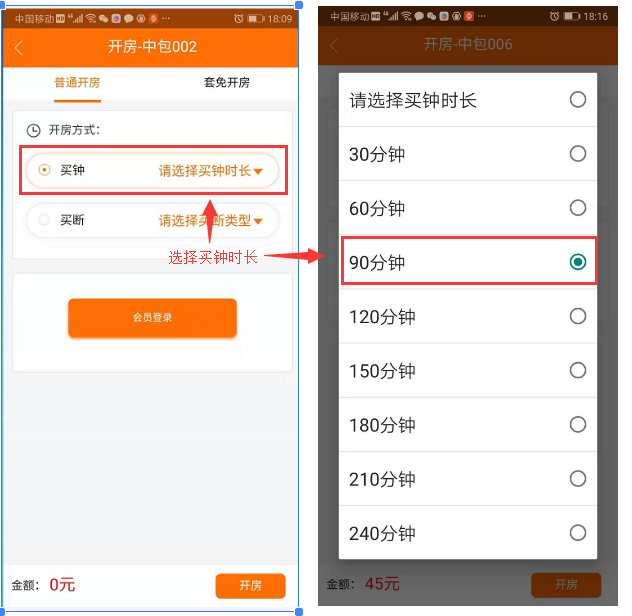
会员卡买钟
刷会员卡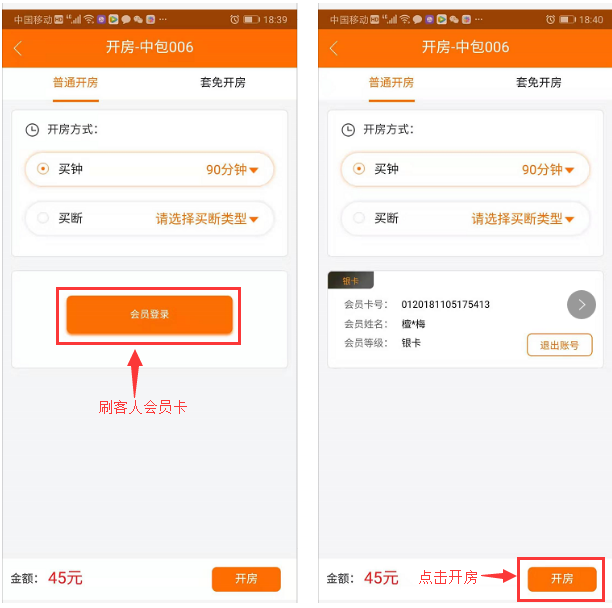
选择会员卡付款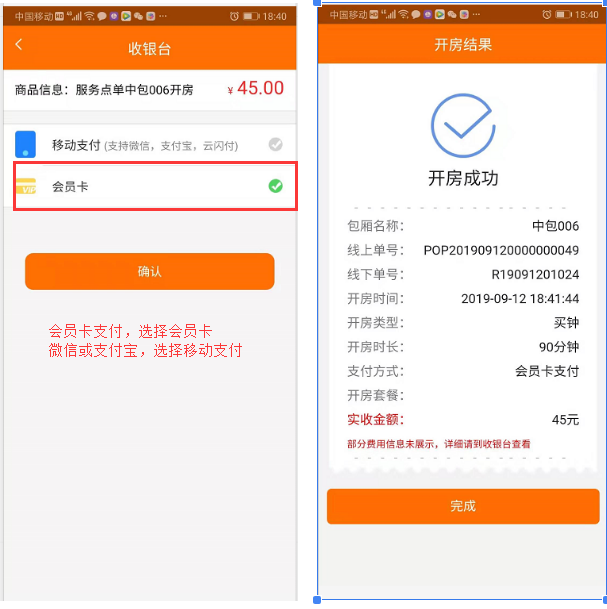
支付宝或微信买钟同上。
2)套免开房
选择套免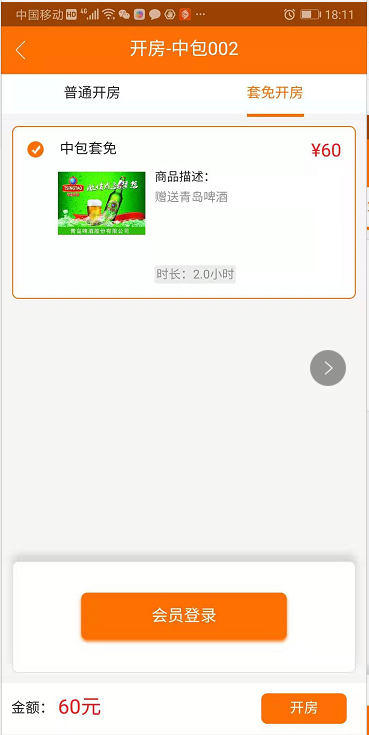
会员卡套免开房
选择会员卡支付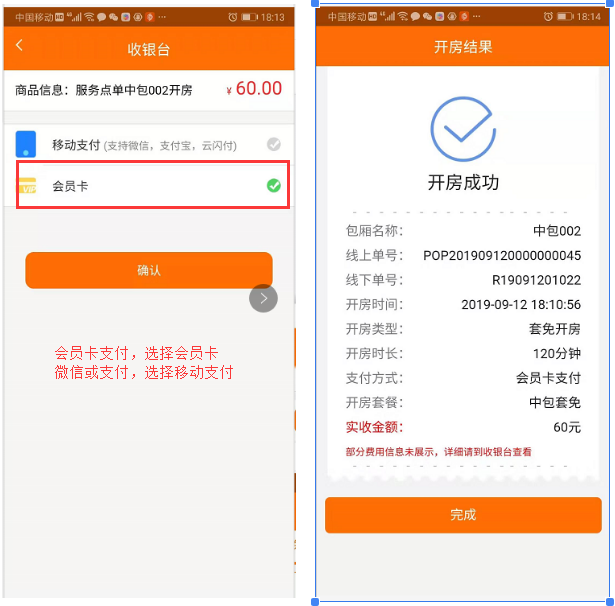
5、订单查询
1)智慧平台订单查询
路径:智慧平台—>支付—>服务员点单—>开房订单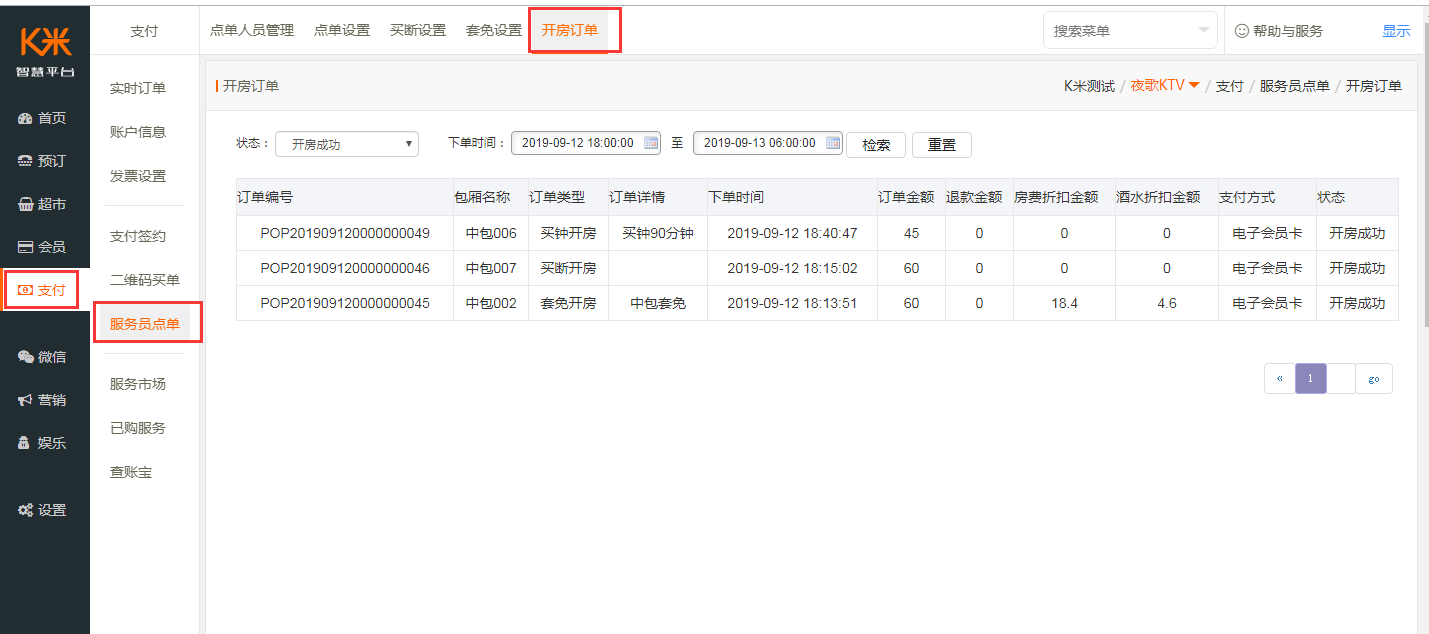
2)服务员点单订单查询
路径:服务员点单—>我的—>我的订单—>开房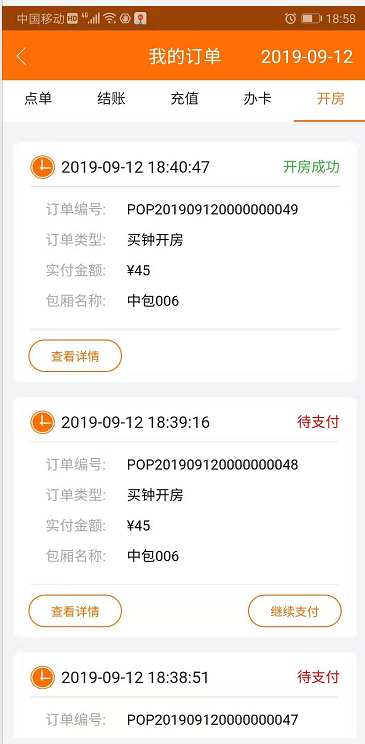
3.10 赠送(服务员点单V2.3.9及以上版本支持)
1、首页,点击包厢后,进入赠送页面进行赠送
路径:服务员点单—>首页—>点击包厢—>赠送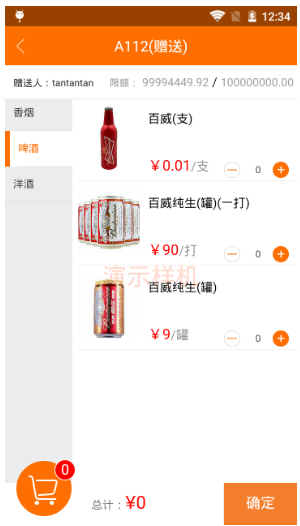
3.11 酒水支取(服务员点单V2.4.8及以上版本支持)
1、首页,点击包厢后,可以进行酒水支取和酒水续存
1)酒水支取
路径:服务员点单—>首页—>酒水支取,立即支取
输入手机号或扫描电子会员,登录后进行支取酒水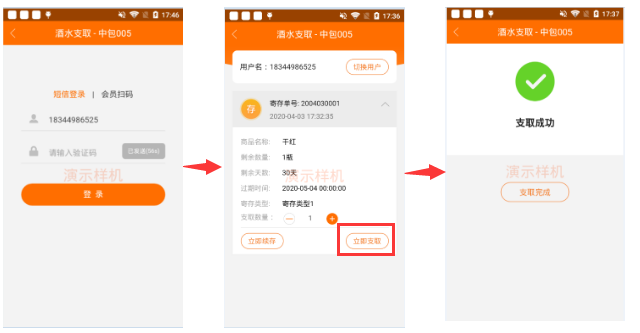
1)酒水续存
路径:服务员点单—>首页—>酒水支取,立即续存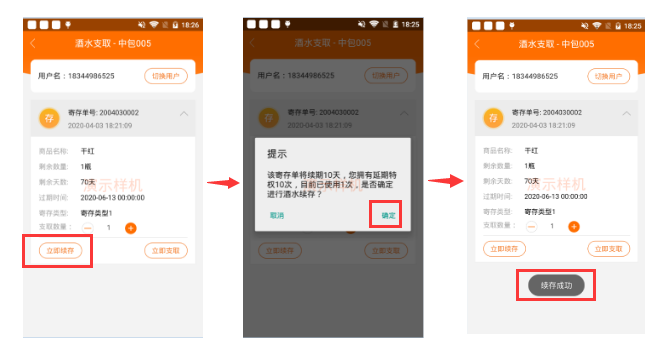
2、支取单查询
路径:服务员点单—>我的—>我的订单—>支取记录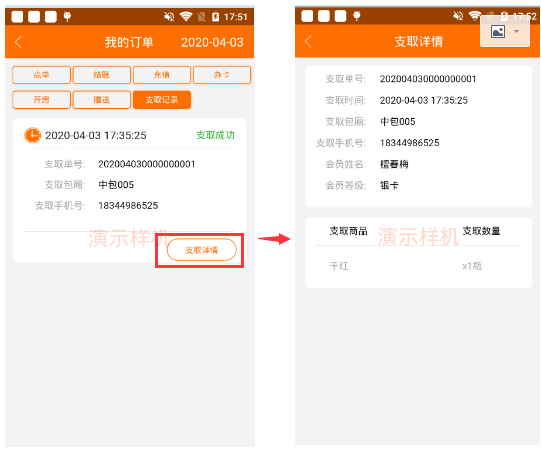
3.11 K米券核销(服务员点单V2.4.9及以上版本支持)
1、K米券核销
1)核销K米券
路径:服务员点单—>首页—>券核销—>核销券,扫码或输码验券
2)核销记录查询
路径:服务员点单—>首页—>券核销—>券核销记录,查看场所优惠券核销记录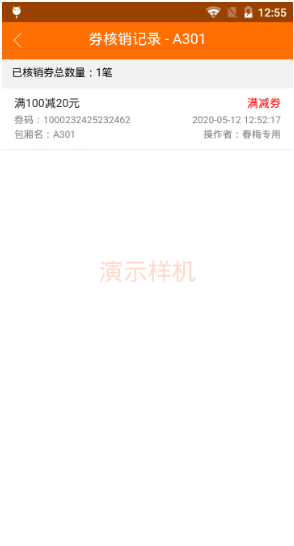
路径:服务员点单—>首页—>我的订单—>核销记录,查看当前服务员核销优惠券记录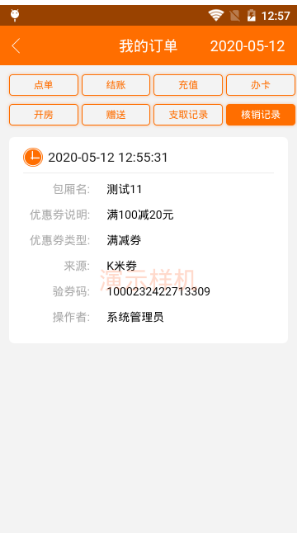
退款
包厢结账退款
1、包厢结账成功,前往精通管理系统退款
路径:精通收银管理系统—>业务操作—>已结退款,找到需要退款订单,点击退单即可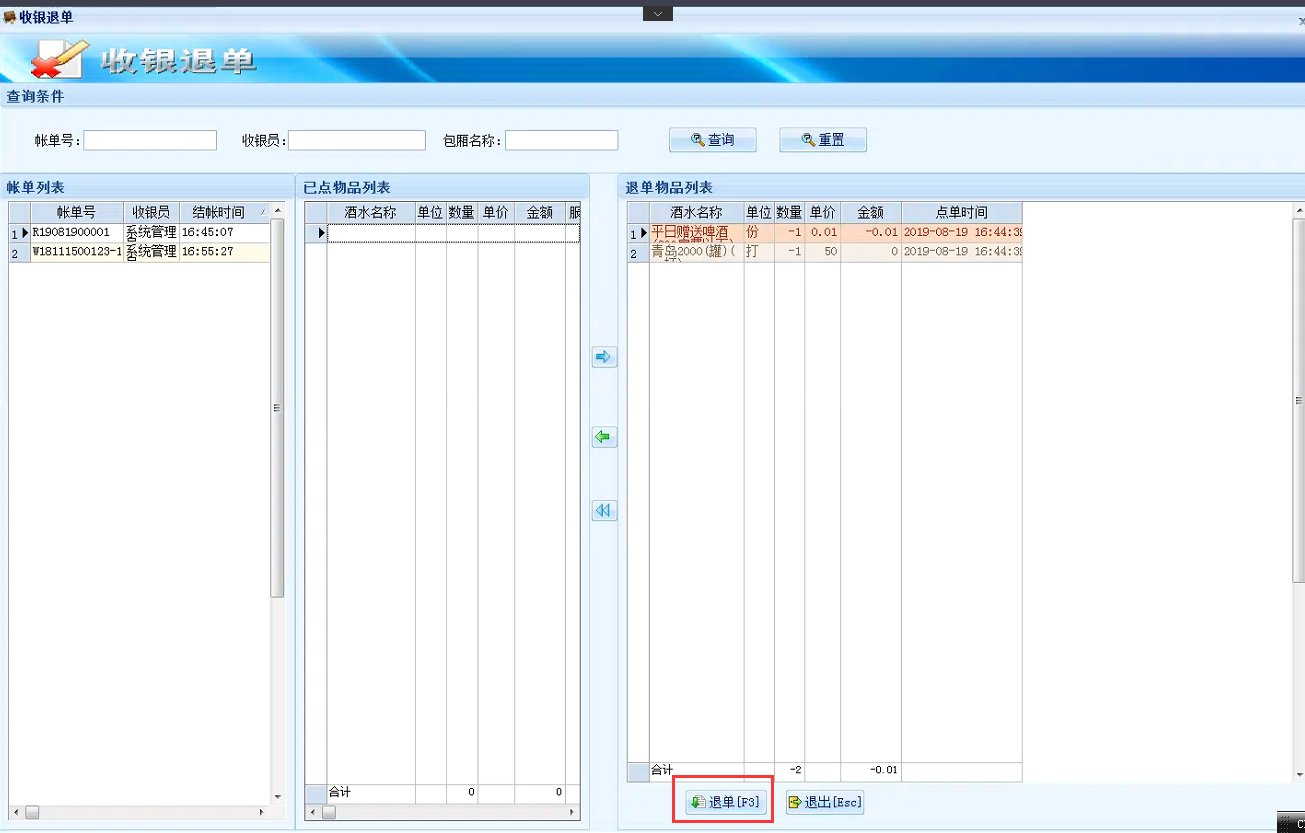
2、包厢结账失败,我的订单页面进行退款
路径:服务员点单—>我的—>我的订单—>结账,查询到结账失败订单,点击退款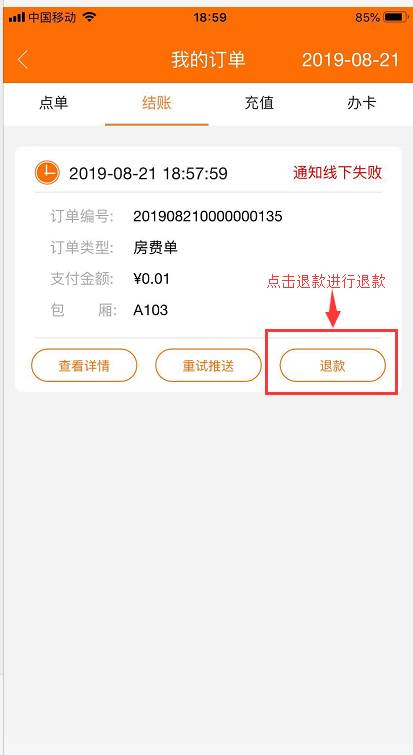
包厢预约
1、包厢预约
路径:首页—>右上角“+”—>包厢预约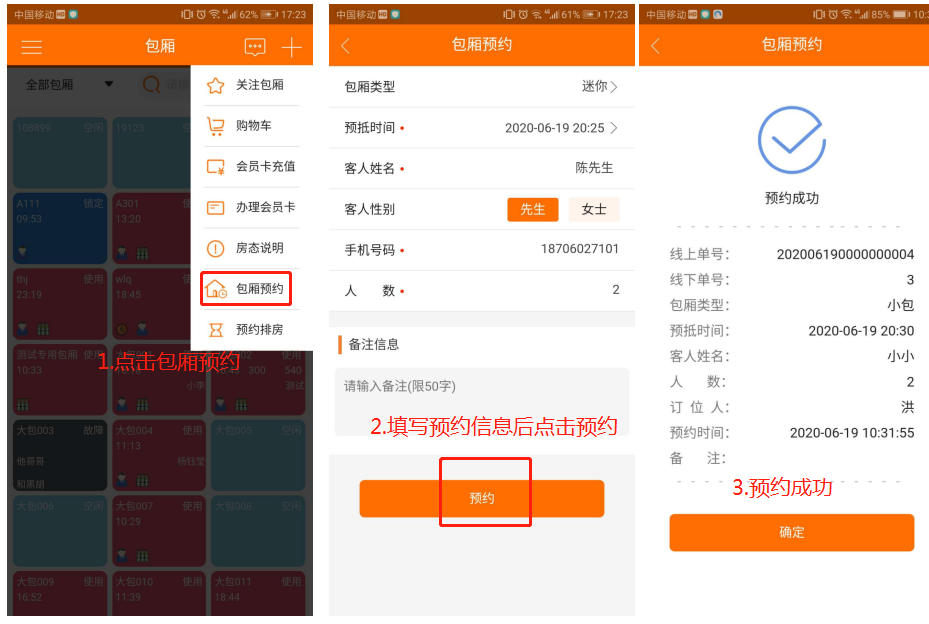
2、预约排房
(1)、预约成功后可在预约排房中查询预约信息
路径:首页—>右上角“+”—>预约排房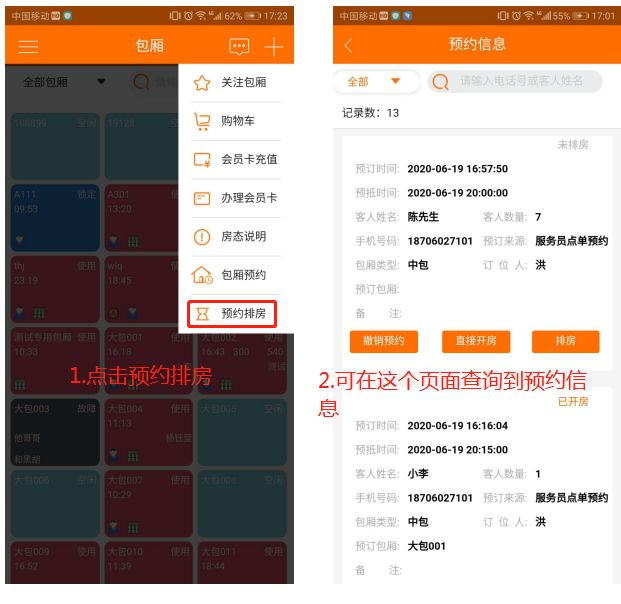
(2)、左上角全部-可筛选预约排房情况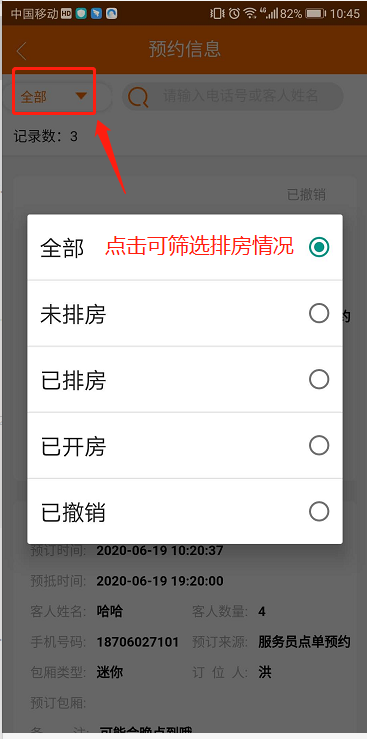
3、撤销预约
路径:首页—>右上角“+”—>预约排房—>撤销预约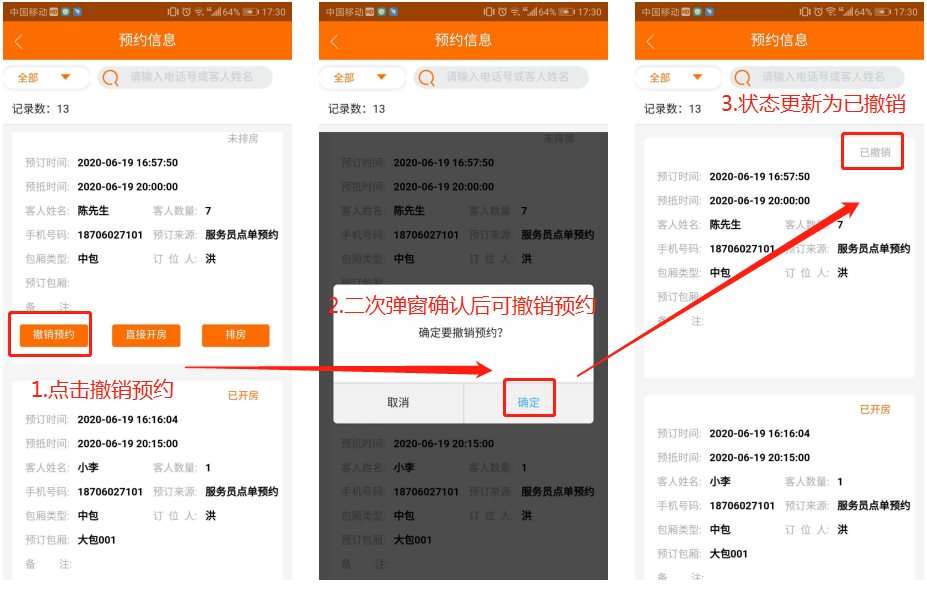
4、直接开房
开房成功后状态显示为“已开房”
路径:首页—>右上角“+”—>预约排房—>直接开房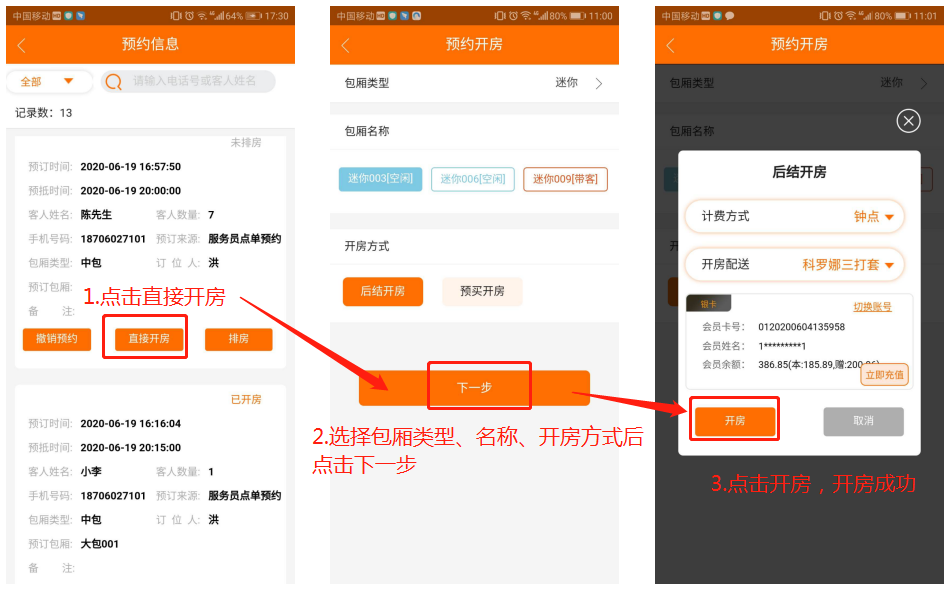
5、排房
(1)、点击排房,开房成功后状态显示为“已排房”
路径:首页—>右上角“+”—>预约排房—>排房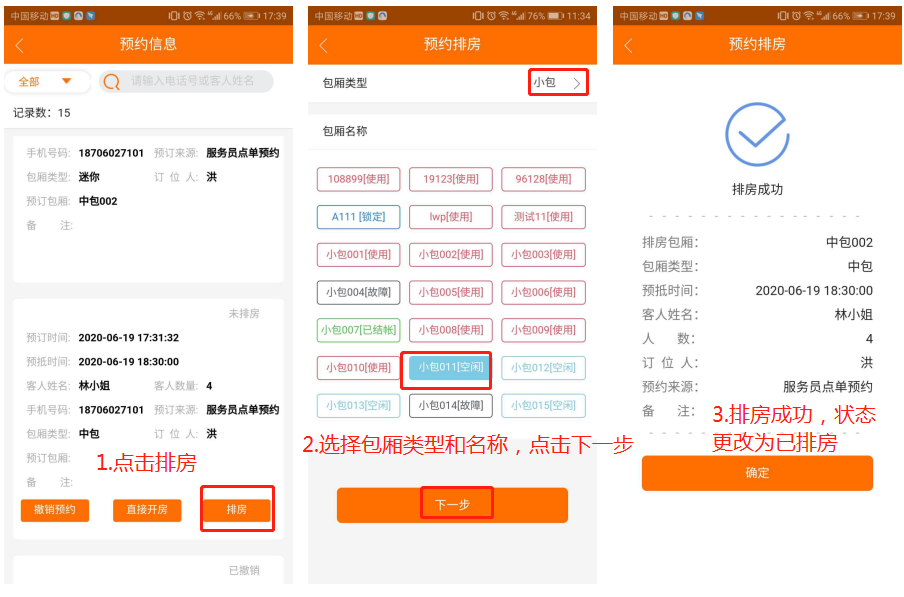
(2)、撤销预定
路径:首页—>右上角“+”—>预约排房—>撤销预定
(3)、撤销排房
路径:首页—>右上角“+”—>预约排房—>撤销排房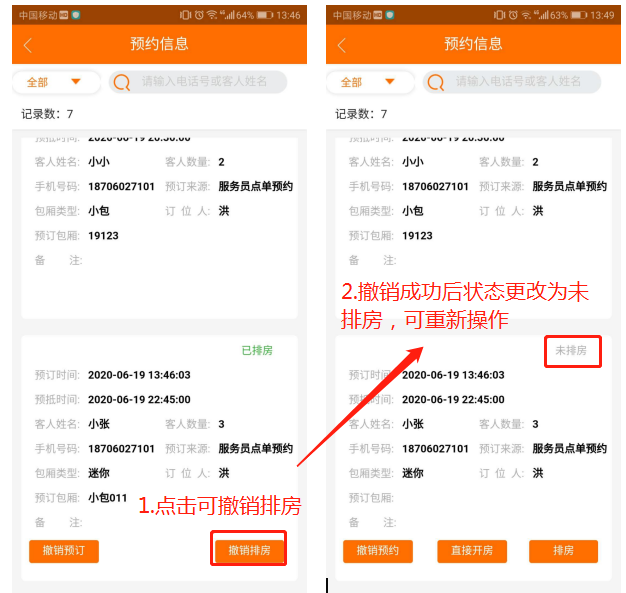
6、包厢预定
(1)、可直接点击包厢预定该包厢
路径:首页—>包厢—>包厢预定
(2)、预定成功后可进行撤销
路径:首页—>包厢—>包厢撤销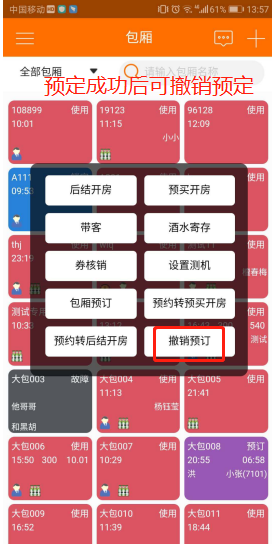
7、预约转预买开房
路径:首页—>包厢—>预约转预买开房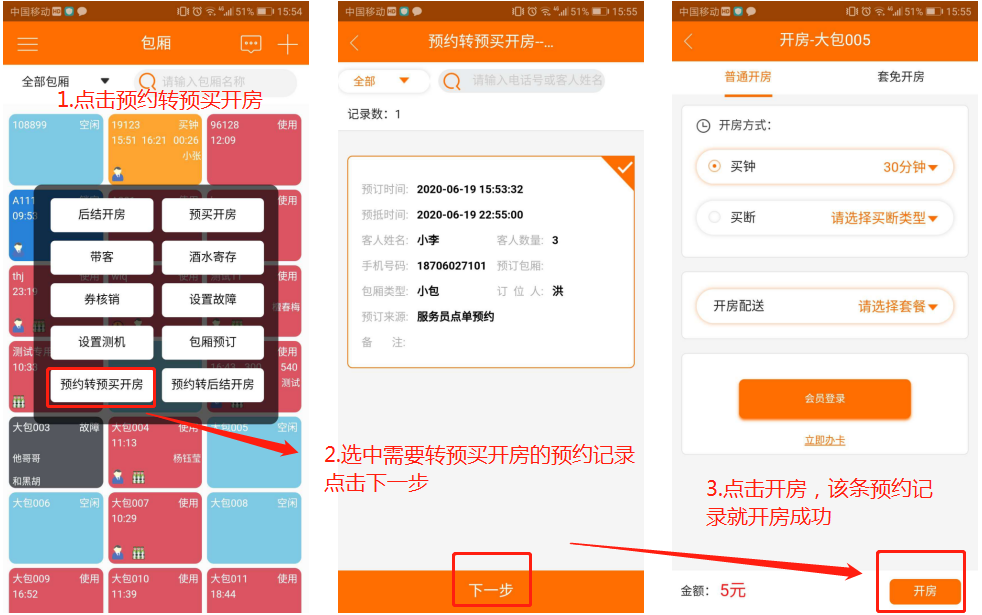
7、预约转后结开房
路径:首页—>包厢—>预约转后结开房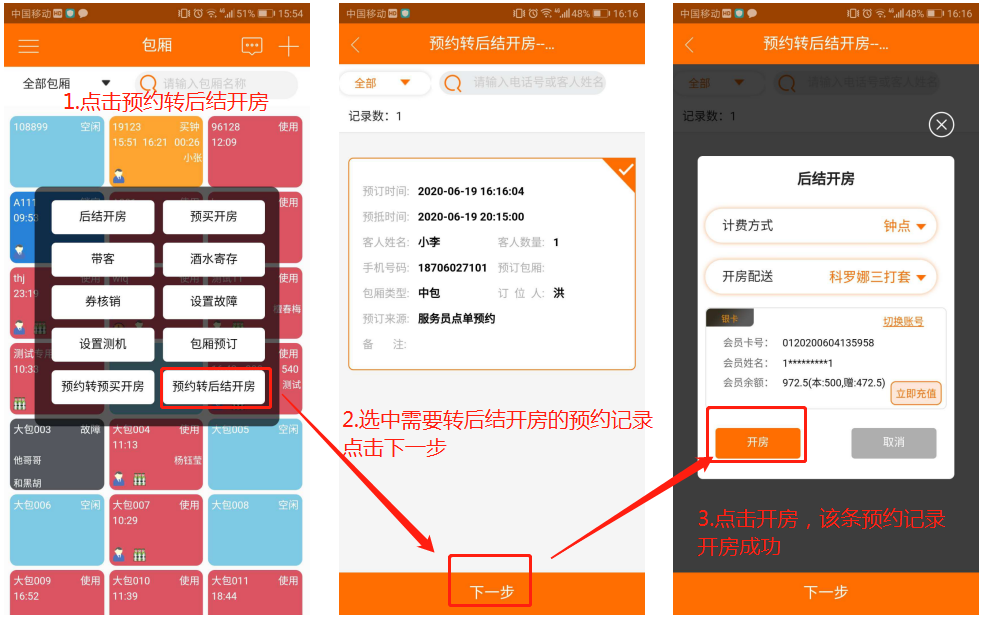
8、查看预约记录
路径:首页左上角—>我的订单—>预约记录、排房记录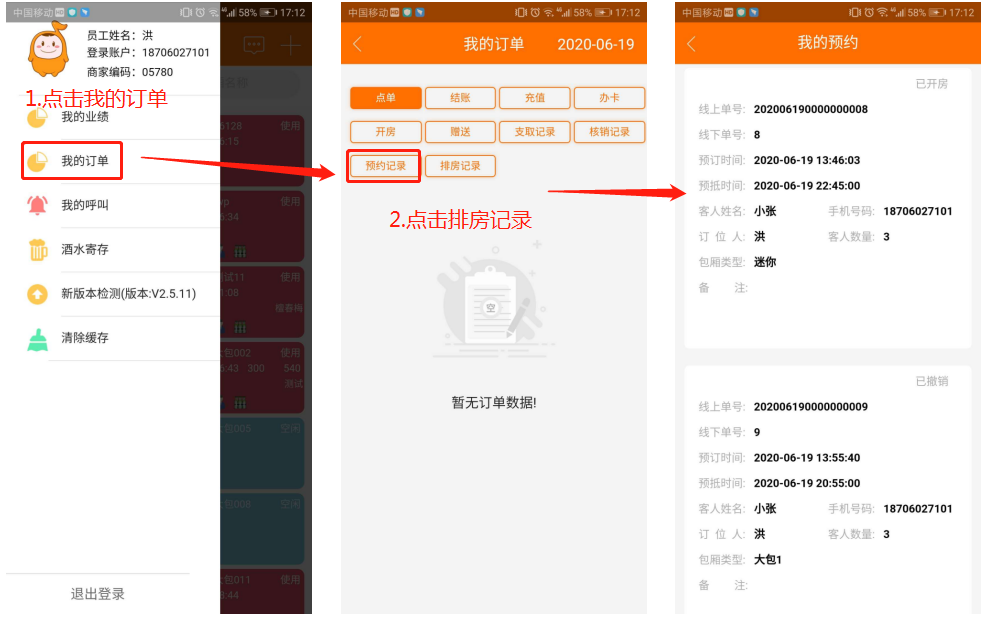
9、查看排房记录
路径:首页左上角—>我的订单—>排房记录